Di dunia digital yang semakin maju ini, memiliki sebuah website menjadi salah satu kebutuhan bagi perorangan maupun perusahaan. Website bisa digunakan sebagai portofolio atau profil diri sendiri maupun dalam tingkat perusahaan sebagai profil perusahaan. Tak hanya itu, Anda juga bisa membuat website untuk keperluan lain seperti website e-commerce, website berita, maupun website sosial media.
Ada banyak macam platform yang bisa Anda gunakan untuk membuat website secara gratis maupun berbayar. Akan tetapi, tidak semua orang tahu bagaimana cara membuat website secara gratis dan bisa dilakukan sendiri. Oleh karena itu kami disini akan membahas bagaimana cara membuat website gratis terbaru 2023.
Table of Contents
ToggleCara Membuat Website dengan WordPress
Salah satu platform terbaik untuk membuat website secara gratis dan praktis adalah WordPress. WordPress menjadi platform terpopuler untuk membangun sebuah website. Banyak perusahaan besar yang telah menggunakan WordPress dalam pembuatan website. WordPress banyak digunakan karena kelengkapan fitur dan kemudahannya. Mari kita telusuri lebih dalam tentang WordPress !
Apa itu WordPress
WordPress merupakan sebuah platform content management system (CMS) yang digunakan untuk membuat website sekaligus mengelolanya. CMS merupakan sistem yang digunakan untuk mengelola dan mengatur konten di website. WordPress merupakan salah satu CMS yang paling banyak digunakan diseluruh dunia.
WordPress memiliki fitur yang memudahkan pengguna untuk membuat website dengan cepat dan praktis tanpa harus mengetahui cara kerja dibaliknya. Jadi, Anda yang kurang menguasai pemrograman atau pembuatan website tidak perlu khawatir lagi mengenai bagaimana cara membuat website. WordPress juga menyediakan fitur seperti tema yang memungkinkan Anda memilih beberapa tampilan untuk website Anda tanpa perlu membuatnya dari awal. Tak hanya itu, disini juga disediakan berbagai macam fitur tambahan yang tersedia dalam bentuk plugin untuk meningkatkan performa website Anda.
Perbedaan WordPress.com & WordPress.org
WordPress tersedia dalam dua macam yaitu WordPress.com dan WordPress.org. Meskipun terlihat sama, sebenarnya keduanya memiliki perbedaan yang mendasar. Perbedaan utama antara WordPress.com dan WordPress.org adalah pada hosting dan kontrol kustomisasi. WordPress.com menyediakan hosting dan kustomisasi yang terbatas, sedangkan WordPress.org memungkinkan pengguna untuk mengontrol hosting dan kustomisasi dengan lebih bebas. Untuk lebih lanjut akan
Memulai WordPress Self Hosted
WordPress Self Hosted merupakan versi dari WordPress yang diinstal dan di hosting pada server penyedia hosting. Dengan menggunakan Self Hosted, Anda dapat memiliki kontrol penuh pada situs Anda seperti mengganti tema, menambah plugin, dan mengatur fitur-fitur lainnya. Untuk memulai menggunakan WordPress Self Hosted, Anda dapat mengikuti langkah dibawah ini.
- Menyiapkan Domain
Jika Anda hendak membuat website yang mudah dicari dan dikenali maka Anda harus punya nama domain sendiri. Anda bisa mencari situs penyedia hosting baik dari luar negeri maupun dalam negeri. Anda bisa memilih nama domain sesuai dengan keperluan Anda. Misalkan ingin membuat website untuk bisnis, Anda bisa menggunakan domain .com. Harga dari domain tersebut juga bermacam-macam. Silahkan Anda bisa sesuaikan dengan kebutuhan dan biaya yang Anda miliki. - Menyewa Hosting
Hosting merupakan tempat untuk menyimpan database dan file website yang dibuat. Setelah sebelumnya Anda menyewa domain, selanjutnya Anda perlu menyewa sebuah layanan hosting. Terdapat banyak penyedia layanan hosting di internet. Anda bisa memilih sesuai dengan kebutuhan Anda. Pastikan Anda memilih layanan hosting yang pas untuk kebutuhan website Anda dengan melihat kecepatan dan kapasitas penyimpanan yang disediakan. Anda bisa memilih menggunakan server yang cepat seperti singapura untuk region Asia supaya mengoptimalkan performa kecepatan dari website Anda. - Menginstal WordPress di Hosting
Setelah menyiapkan domain dan hosting, untuk selanjutnya Anda bisa langsung menginstall WordPress melalui menu yang telah disediakan. Anda bisa menggunakan fitur cPanel untuk menginstall WordPress di layanan hosting. Silahkan Anda bisa mengisi data yang diperlukan sesuai dengan data yang diminta dengan benar. Setelah semua data diisi dengan benar, Anda bisa cek apakah website anda sudah berjalan atau belum dengan menuliskan alamat web Anda di halaman pencarian browser. Jika sudah berjalan maka website Anda siap untuk dilakukan kustomisasi lebih lanjut.
Memposting Artikel
Selanjutnya supaya website yang Anda buat tidak sepi, Anda bisa membuat konten didalam website dengan menggunakan artikel. Berikut bagaimana cara membuat artikel menggunakan WordPress.
- Masuk ke WordPress menggunakan nama domain diikuti dengan /wp-admin.Kemudian masukkan username dan password yang telah ada.
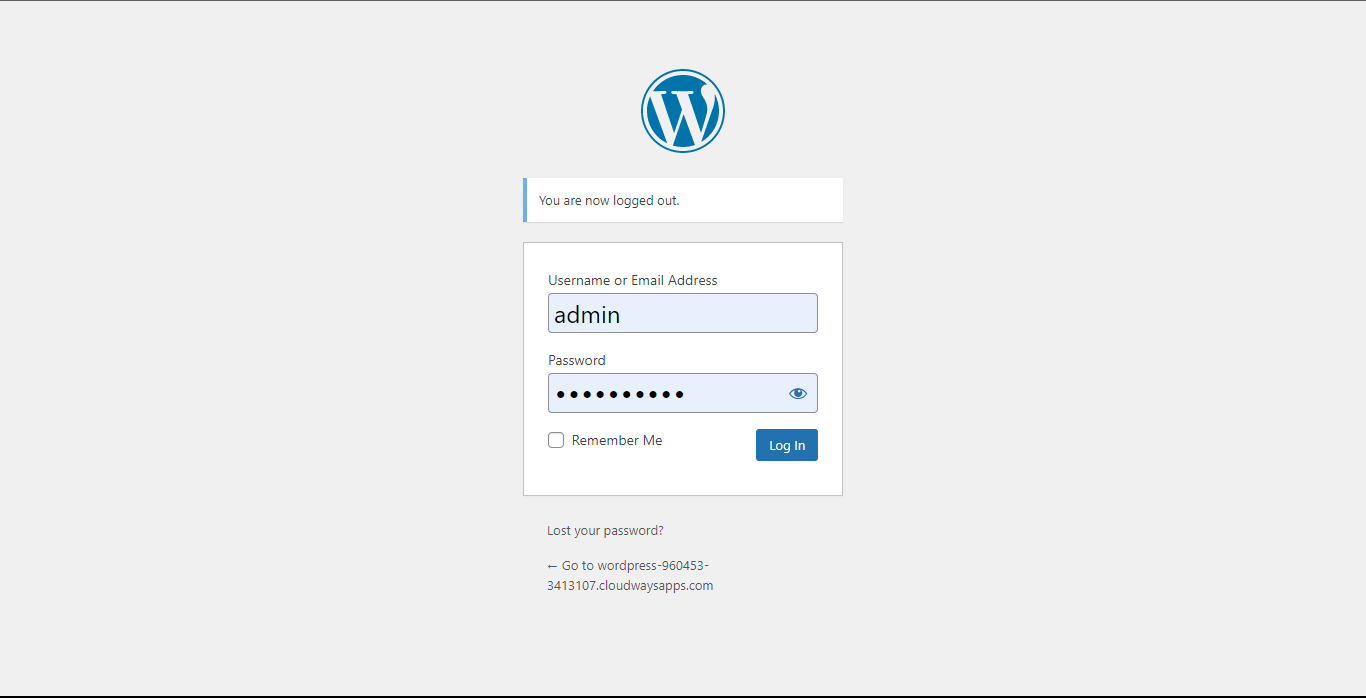
- Anda akan dibawa ke halaman dashboard WordPress. Silahkan Anda klik menu Post yang terdapat di sidebar sebelah kiri.
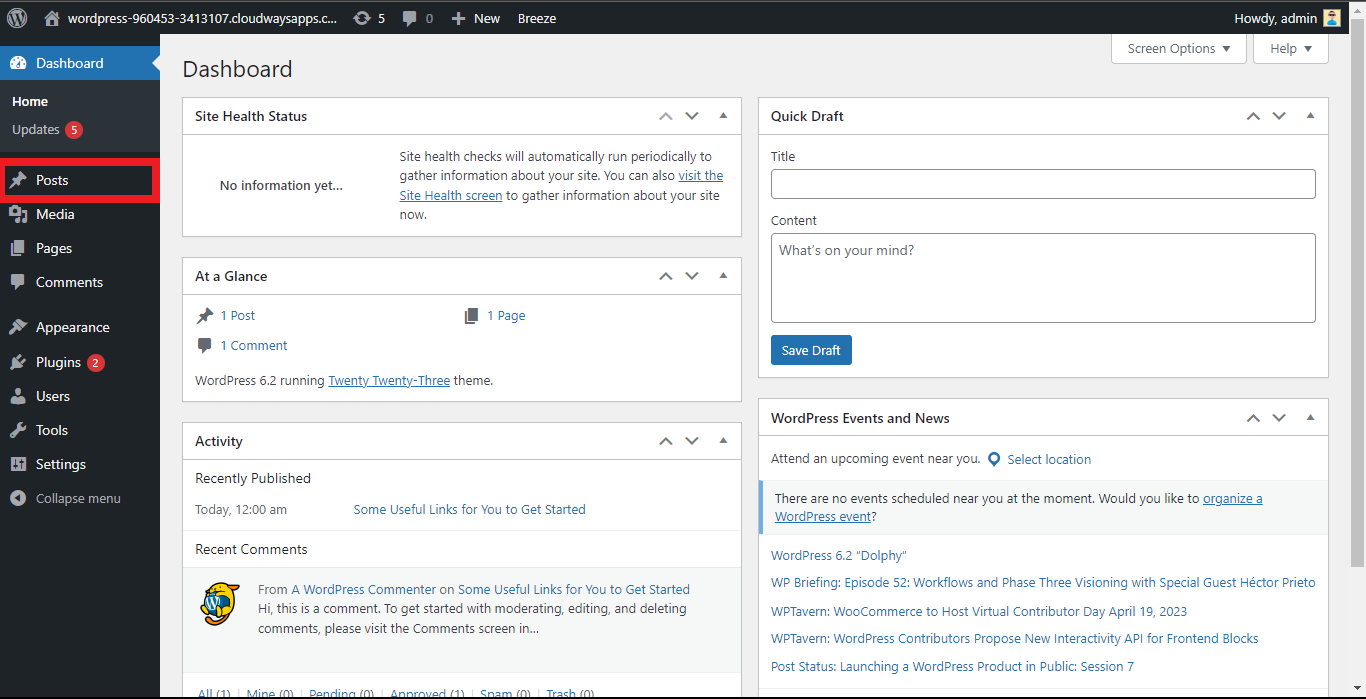
- Klik Add New untuk membuat artikel baru.
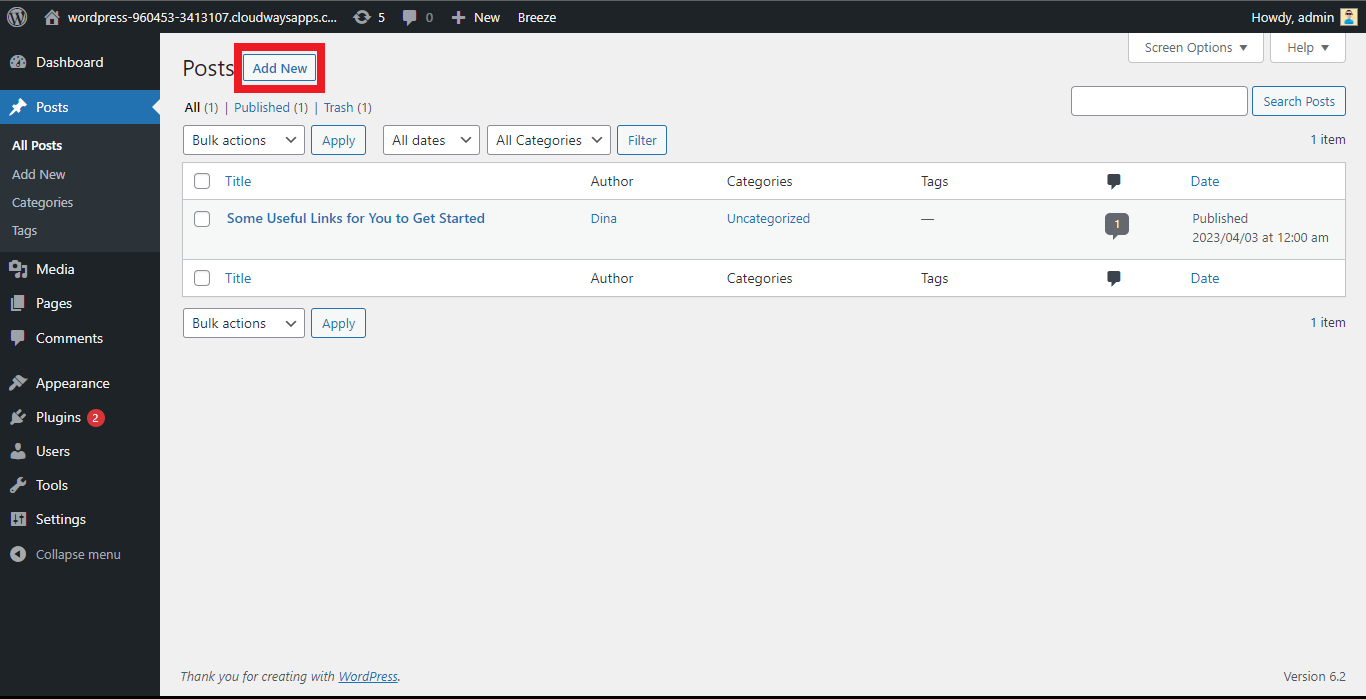
- Disini Anda bisa langsung menuliskan topik artikel yang ingin dibuat. Disini kami akan coba membuat artikel tentang “Apa itu WordPress” sebagai contoh.
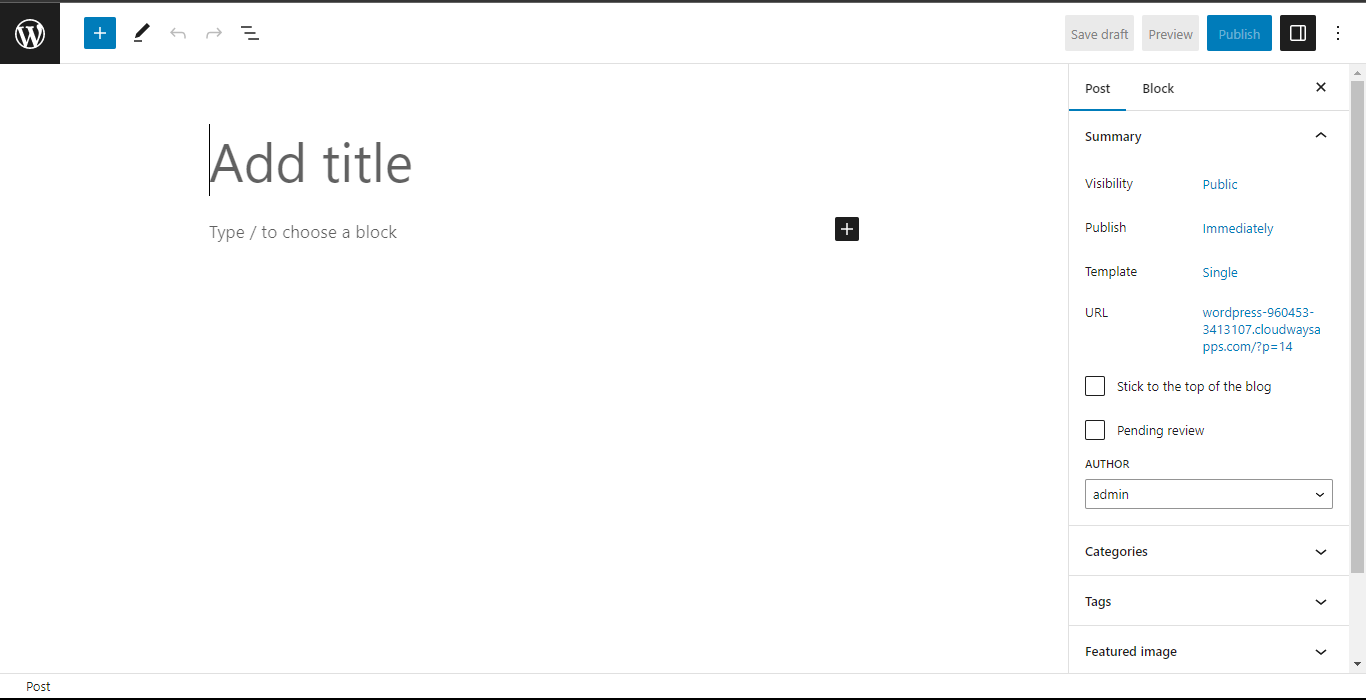
- Setelah membuat judul dan kalimat pembuka, Anda bisa tambahkan beberapa tampilan dengan cara klik tombol “+”. Disini kami akan menambahkan sebuah heading baru untuk membuat sub judul.
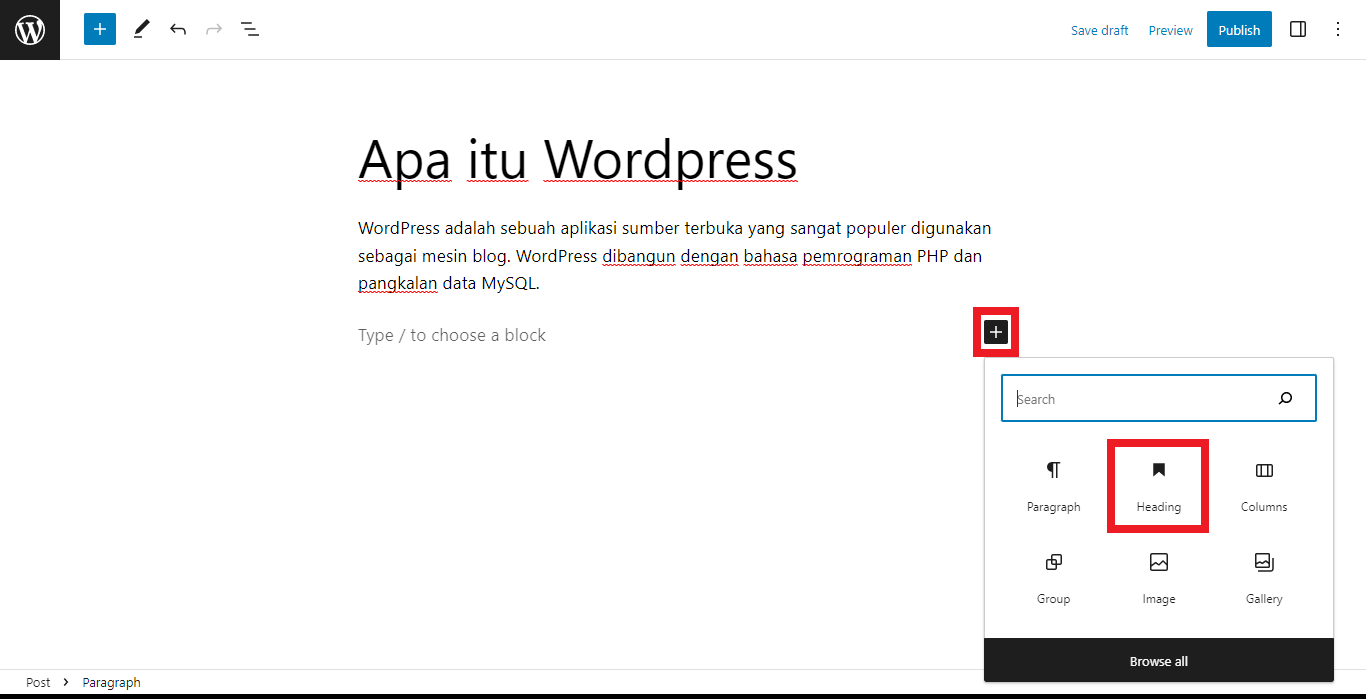
- Klik bagian heading lalu pilih H2 untuk membuat sub judul. Tekan enter lalu berikan deskripsi untuk sub judul tersebut.
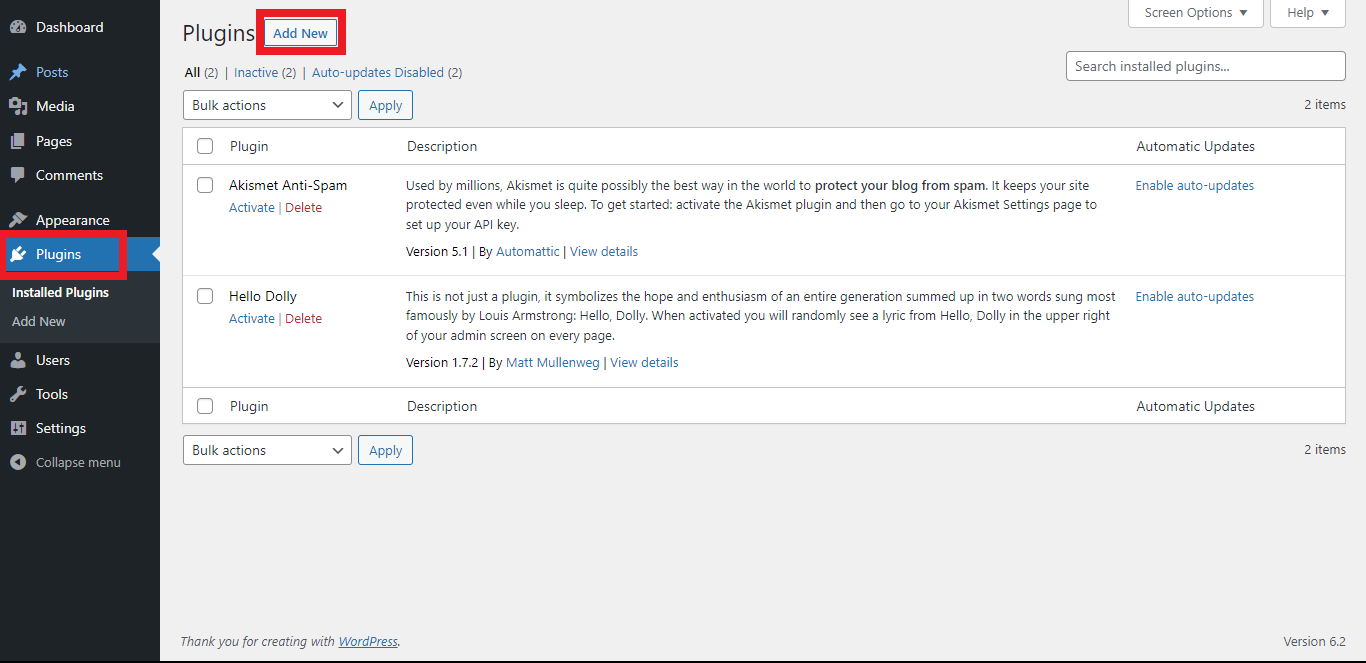
- Selanjutnya disini kami akan menambahkan gambar di bagian atas dengan cara klik tombol “+”, lalu pilih Image.
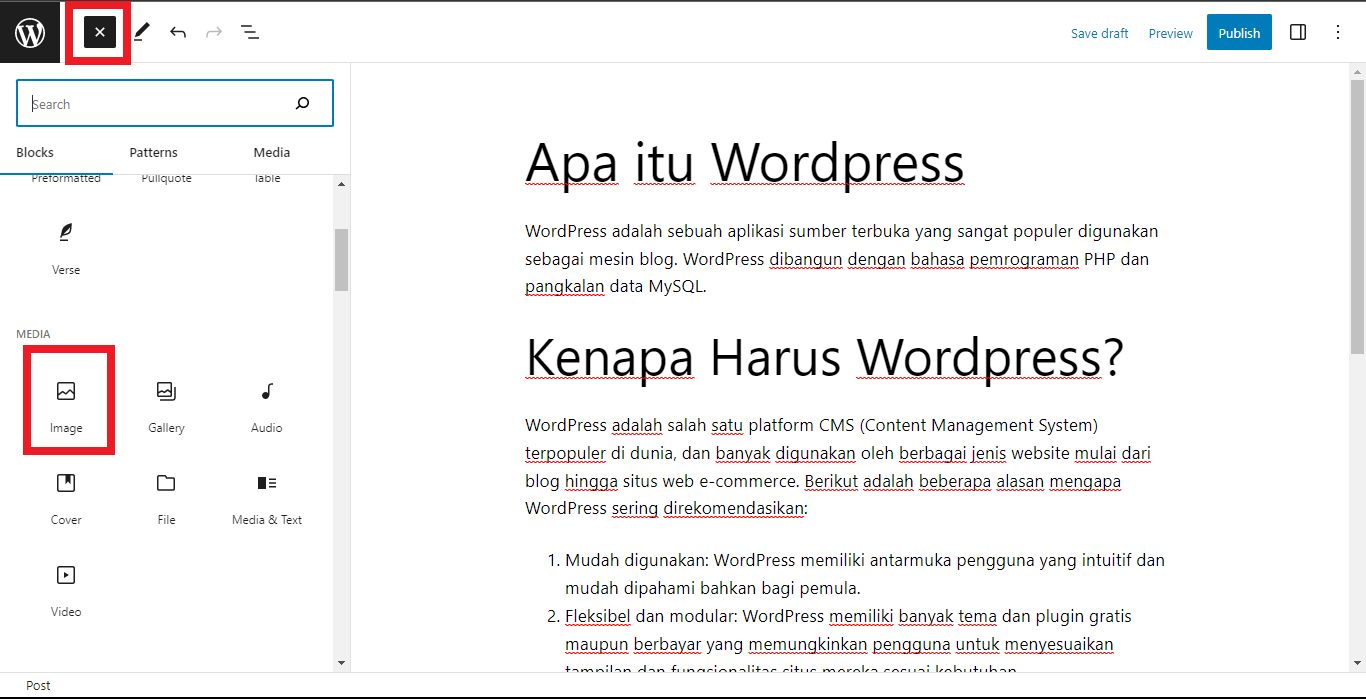
- Selanjutnya pilih gambar yang ingin di upload.
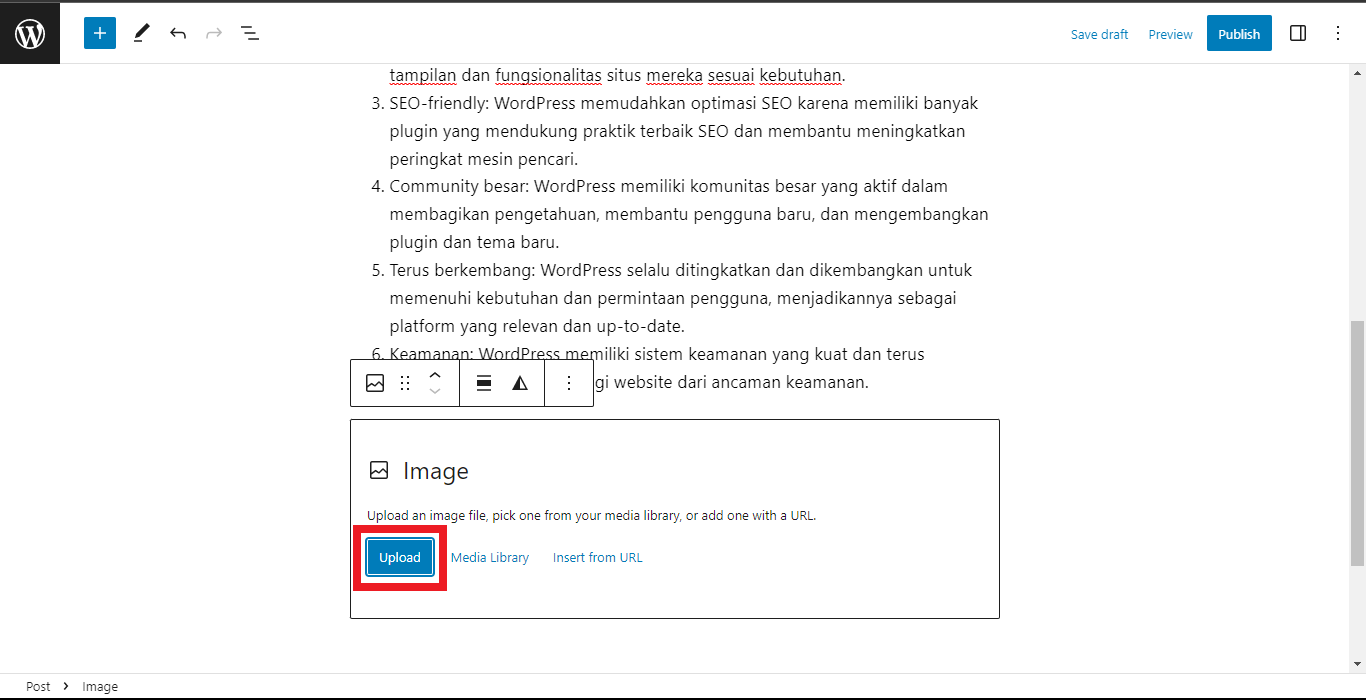
- Setelah memilih gambar dari komputer, Anda bisa meletakkan gambar tersebut ke bagian paling atas artikel dengan tombol panah atas.
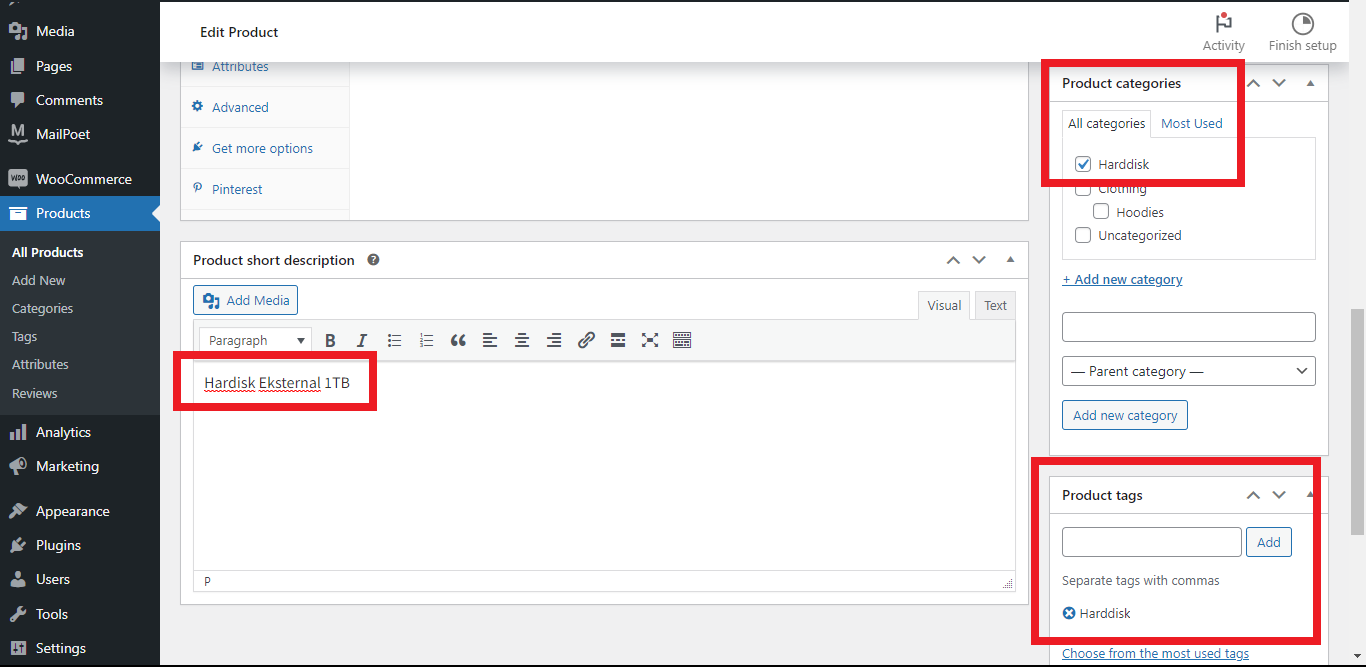
- Selanjutnya setelah selesai membuat isi artikel, Anda bisa langsung publish artikel tersebut dengan cara klik tombol Publish.

- Selesai, artikel pertama website telah di Publish ke internet. Anda bisa melakukan pengeditan ulang jika ingin mengubah atau menambahkan sesuatu.
Mengganti Tema WordPress
WordPress telah menyediakan banyak pilihan tema secara gratis. Disini kami akan coba mengganti tema wordpress
- Buka halaman admin lalu klik pada menu Appearance
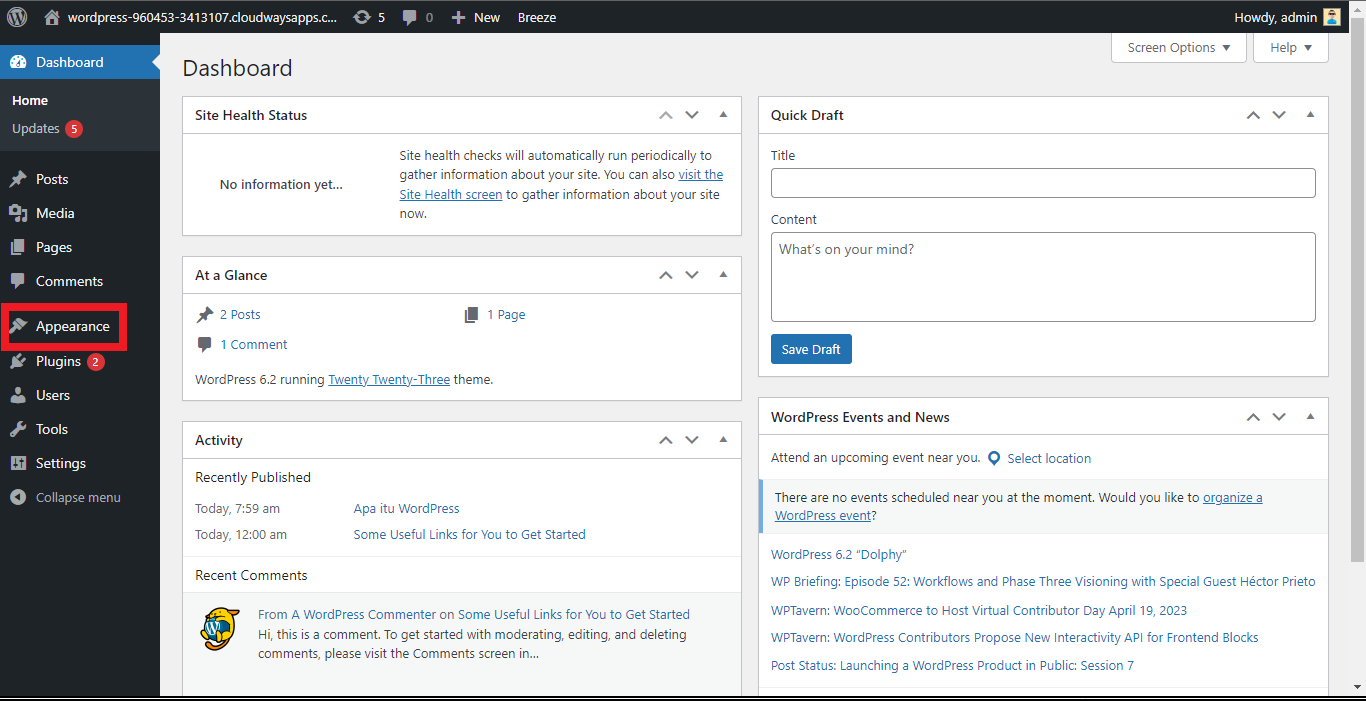
- Disini telah tersedia beberapa tema yang telah diinstal sebelumnya. Kami akan menggunakan tema Twenty Seventeen, jika Anda ingin menggunakan tema lain silahkan disesuaikan saja.
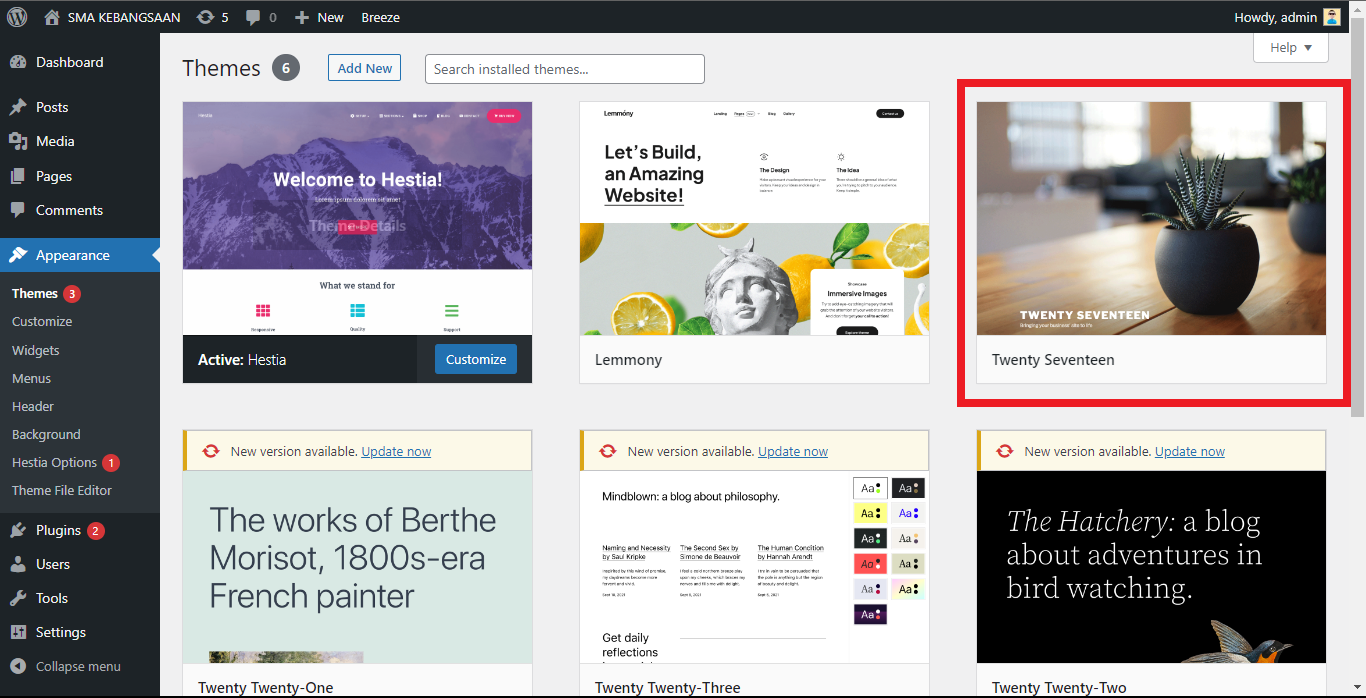
- Selamat, website Anda telah berhasil mengganti tema untuk website Anda. Anda bisa bebas memilih tema mana yang Anda gunakan sesuai dengan keinginan Anda.
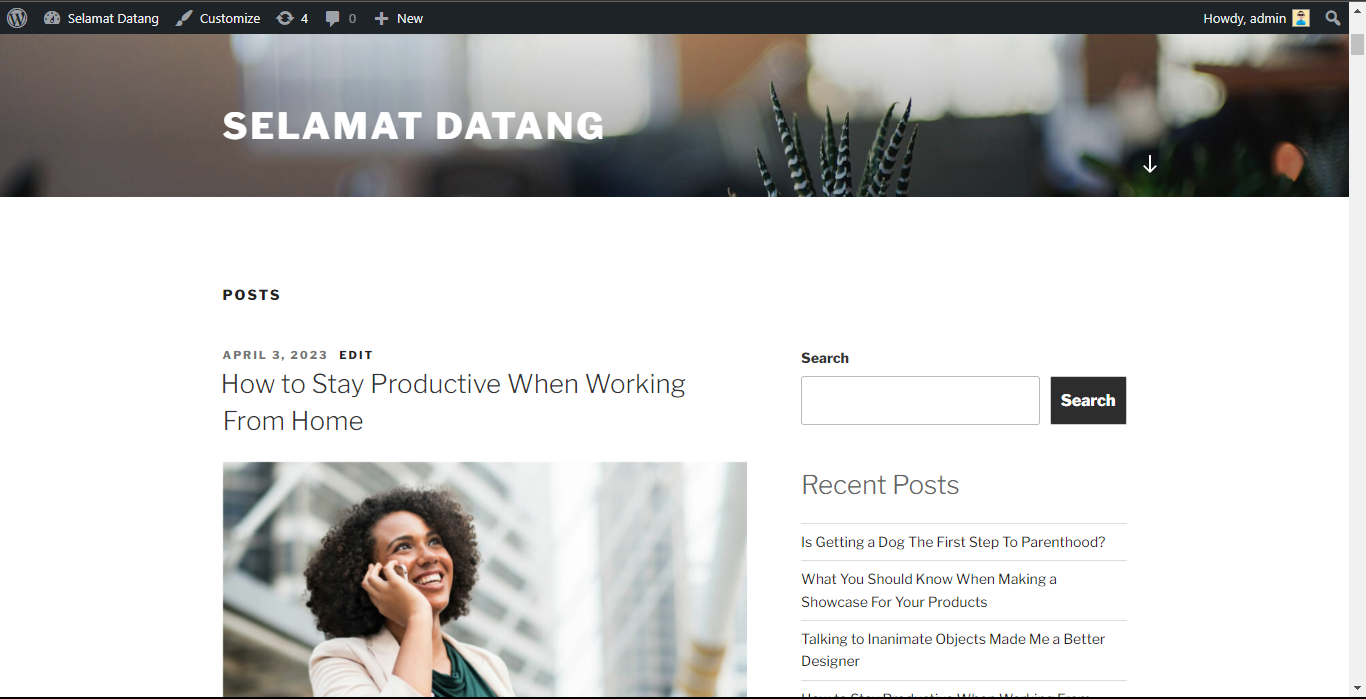
Menambah Menu
Anda bisa menambahkan sebuah menu pada website Anda.Untuk menambahkan menu, Anda bisa mengikuti langkah demi langkah yang kami jelaskan dibawah ini.
- Buka halaman admin WordPress, lalu klik Appearance. Pilih Menus untuk menambahkan menu pada website Anda.
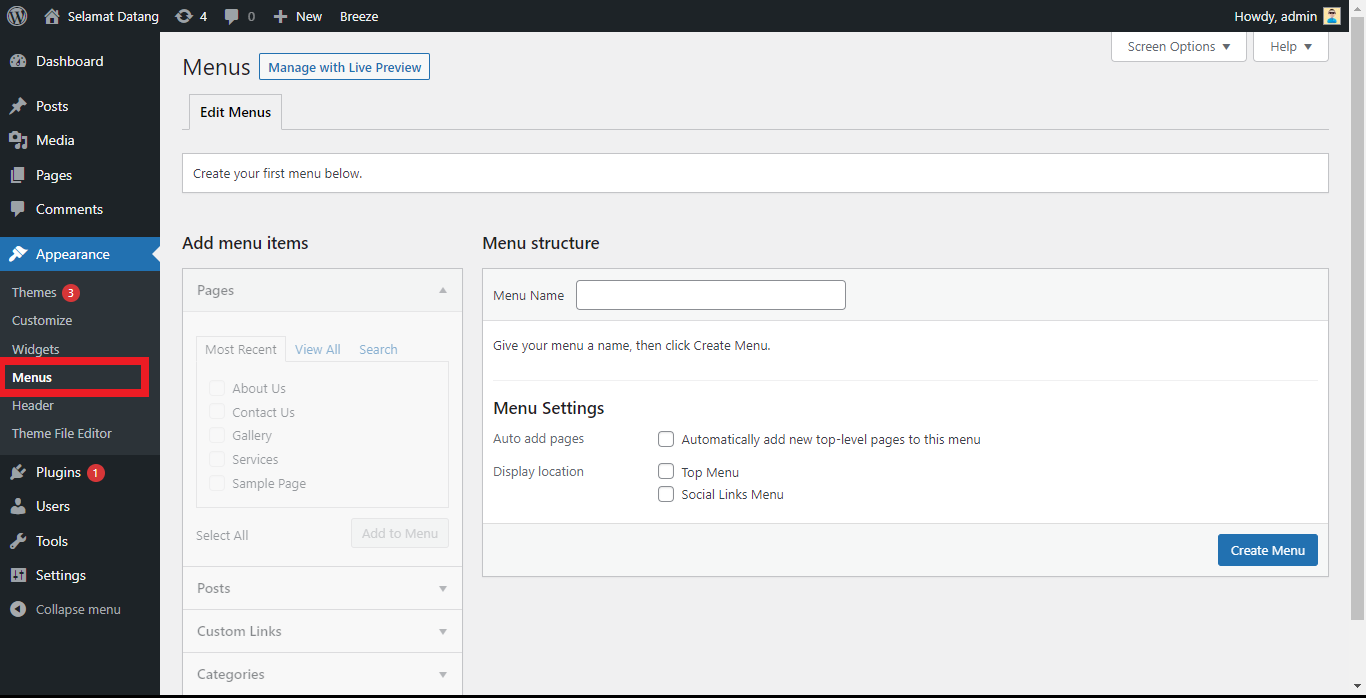
- Buat Menu Name baru dengan nama “Menu”. Anda bisa bebas memberi nama sesuai dengan keinginan Anda. Kemudian klik tombol Create Menu
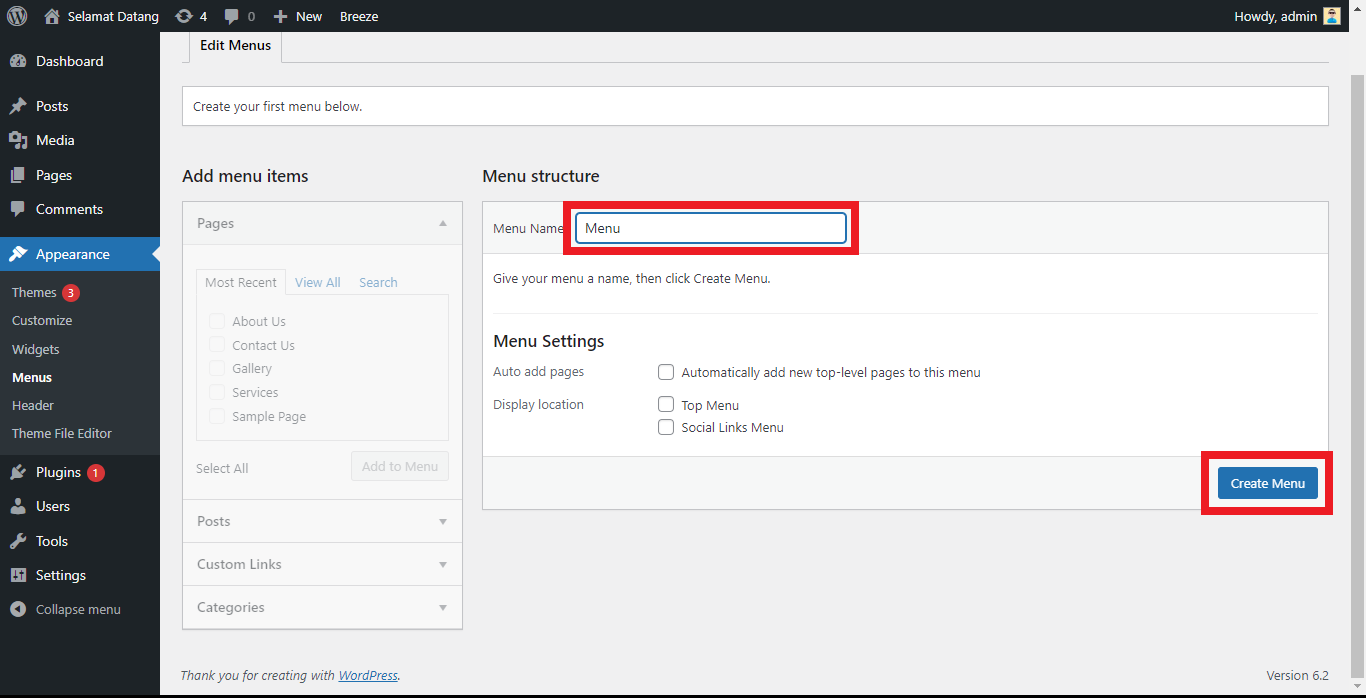
- Selanjutnya Anda klik Select All di bagian pages di sebelah kiri. Lalu anda klik Add to Menu.
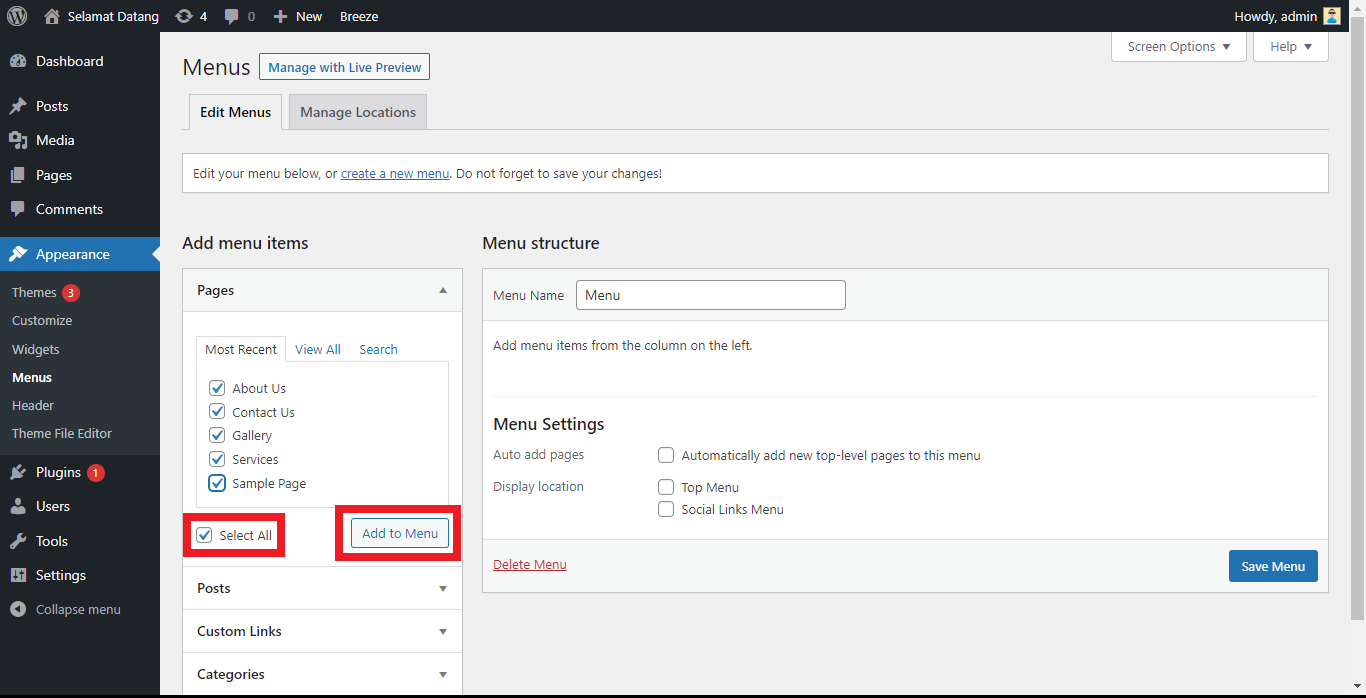
- Disini Anda bisa mengatur urutan tampilan menu yang Anda buat. Silahkan disesuaikan dengan keinginan Anda. Selanjutnya pada bagian Display location, Anda bisa centang di bagian Top Menu untuk menampilkan menu pada bagian atas website. Jika sudah klik Save Menu untuk menyimpan.
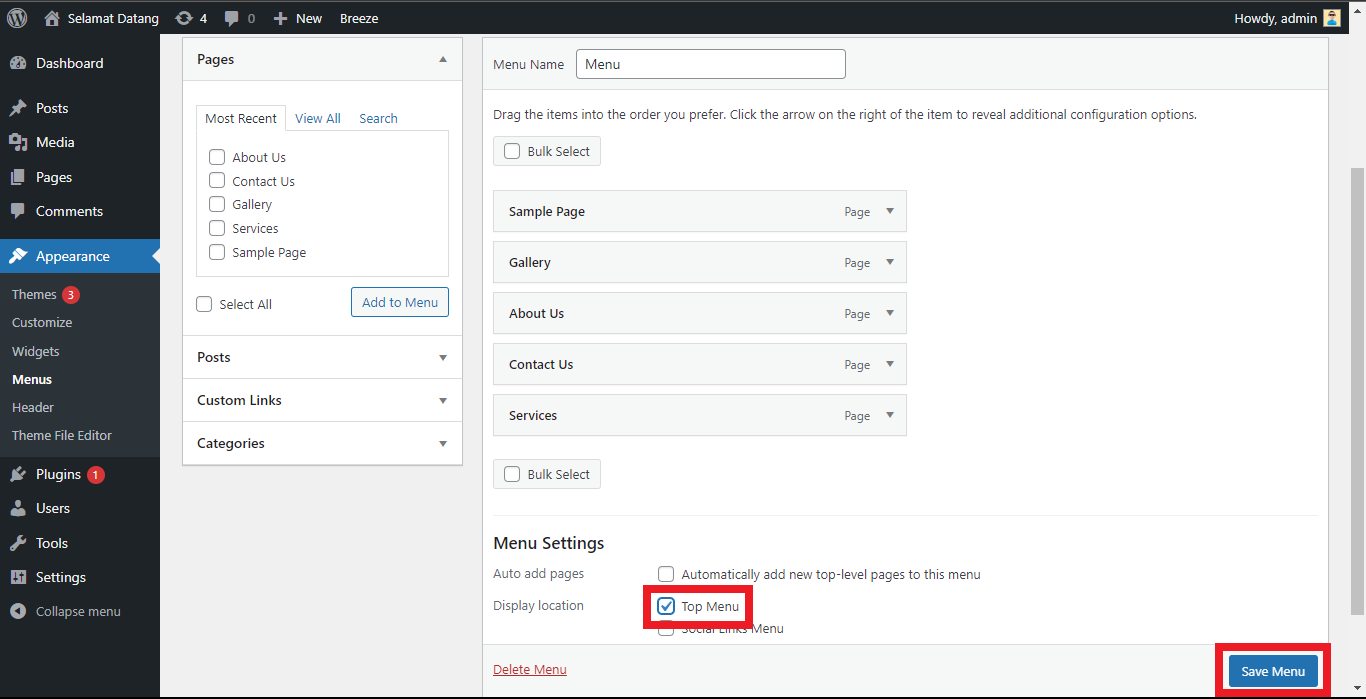
- Selamat, Anda telah berhasil menambahkan menu pada website Anda. Silahkan Anda bisa membuka alamat domain website untuk melihat hasil previewnya.
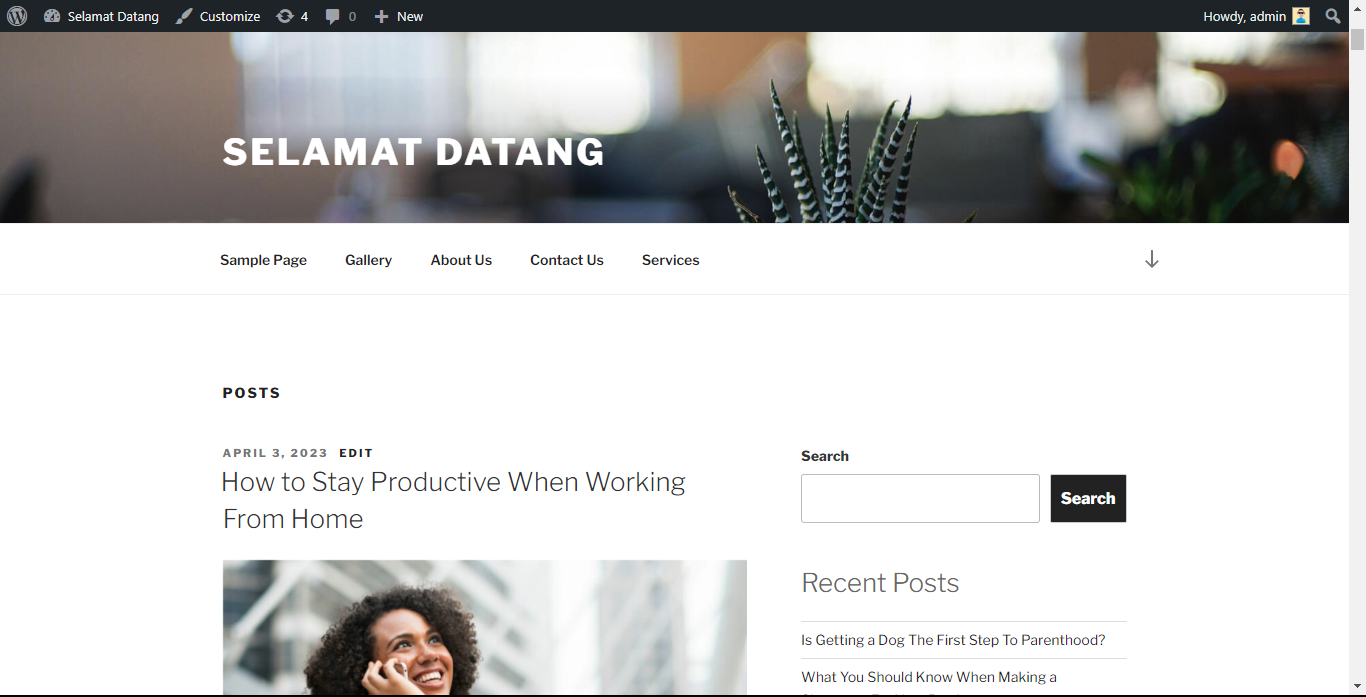
Menambah Plugin
Anda dapat menambahkan beberapa plugin yang disediakan WordPress pada website Anda. Dengan menambahkan plugin, Anda bisa menambahkan fitur tambahan ke dalam website Anda. Berikut kami jelaskan bagaimana cara menambahkan plugin pada website.
- Buka halaman admin WordPress dan klik pada menu Plugins.
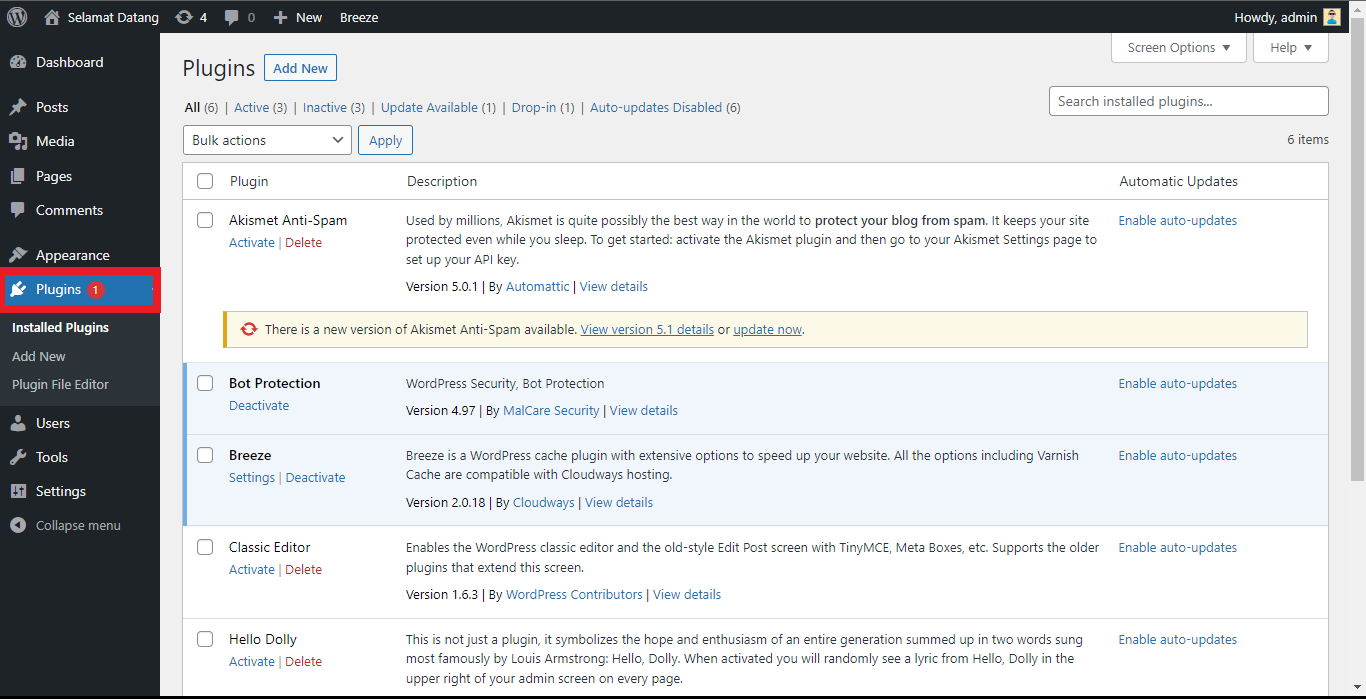
- Klik Add New untuk menambahkan plugin.
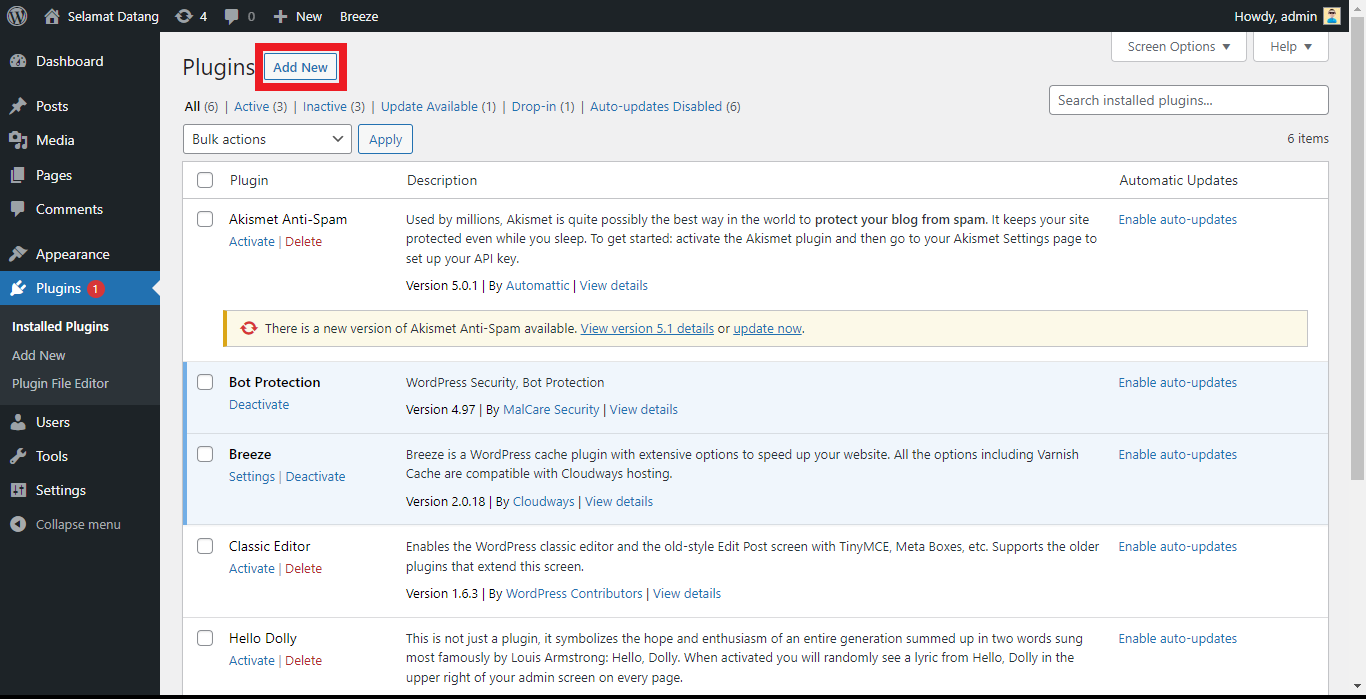
- Disini kami akan memasang sebuah plugin LiteSpeed Cache untuk mempercepat performa website. Klik Install Now untuk memasang plugin.
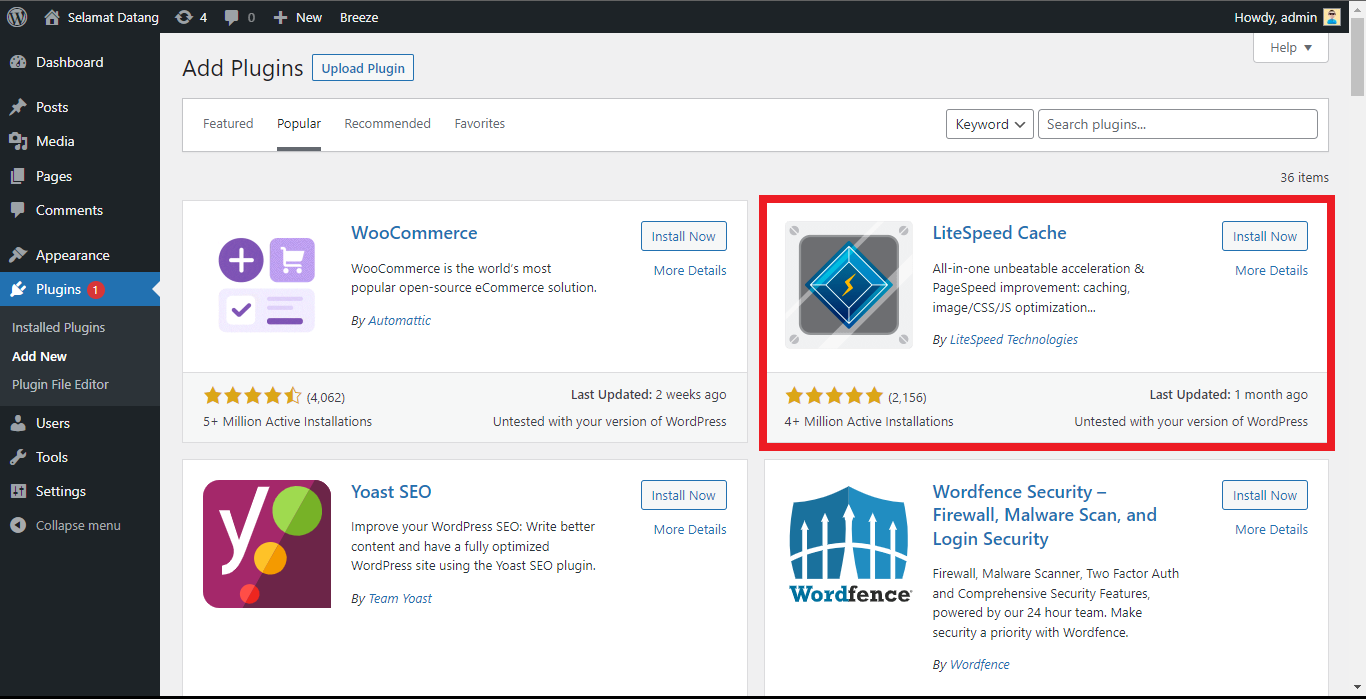
- Klik Activate untuk mengkatifkan plugin. Selamat ! Plugin Anda sudah berhasil terpasang.
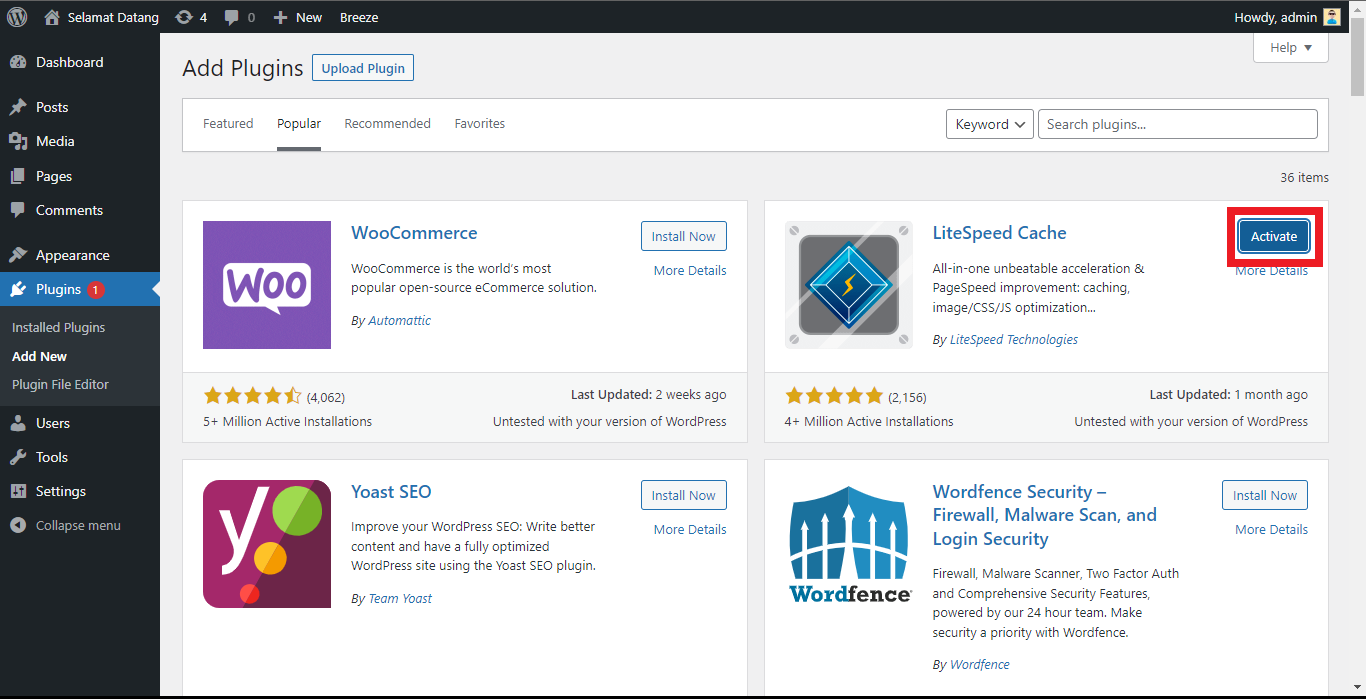
Cara Membuat Website di Blogspot
Berikut bagaimana cara membuat Blogspot dengan mudah dan pastinya berhasil.
- Siapkan akun Google untuk membuat Blogspot.
- Pergi ke situs www.blogger.com.
- Klik tombol create pada halaman Blogger.
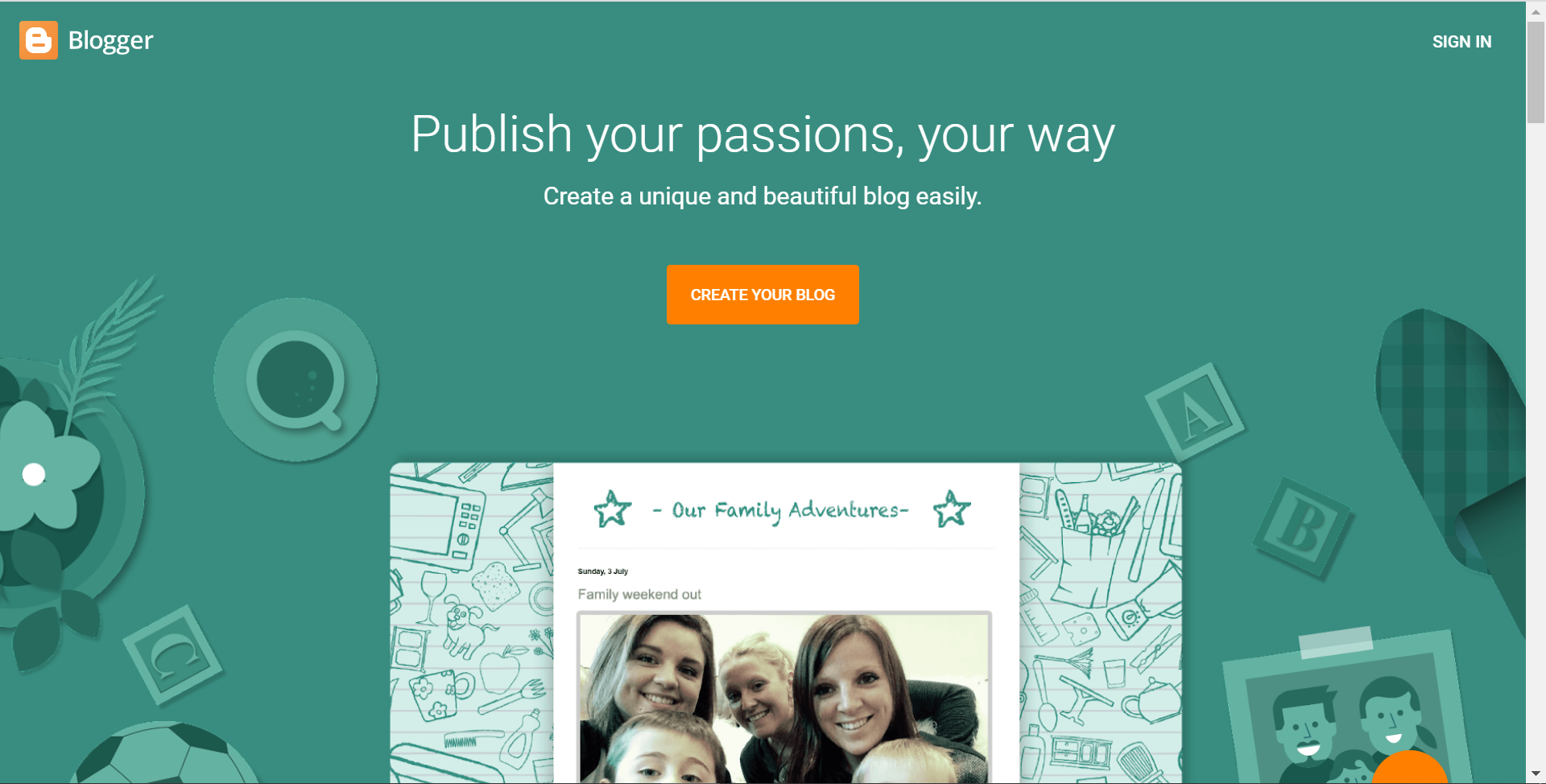
- Masukkan alamat email yang telah disiapkan.
- Anda bisa mengisi profil setelah memasukkan alamat email, namun juga disediakan. opsi untuk skip jika anda ingin mengisinya di lain waktu.
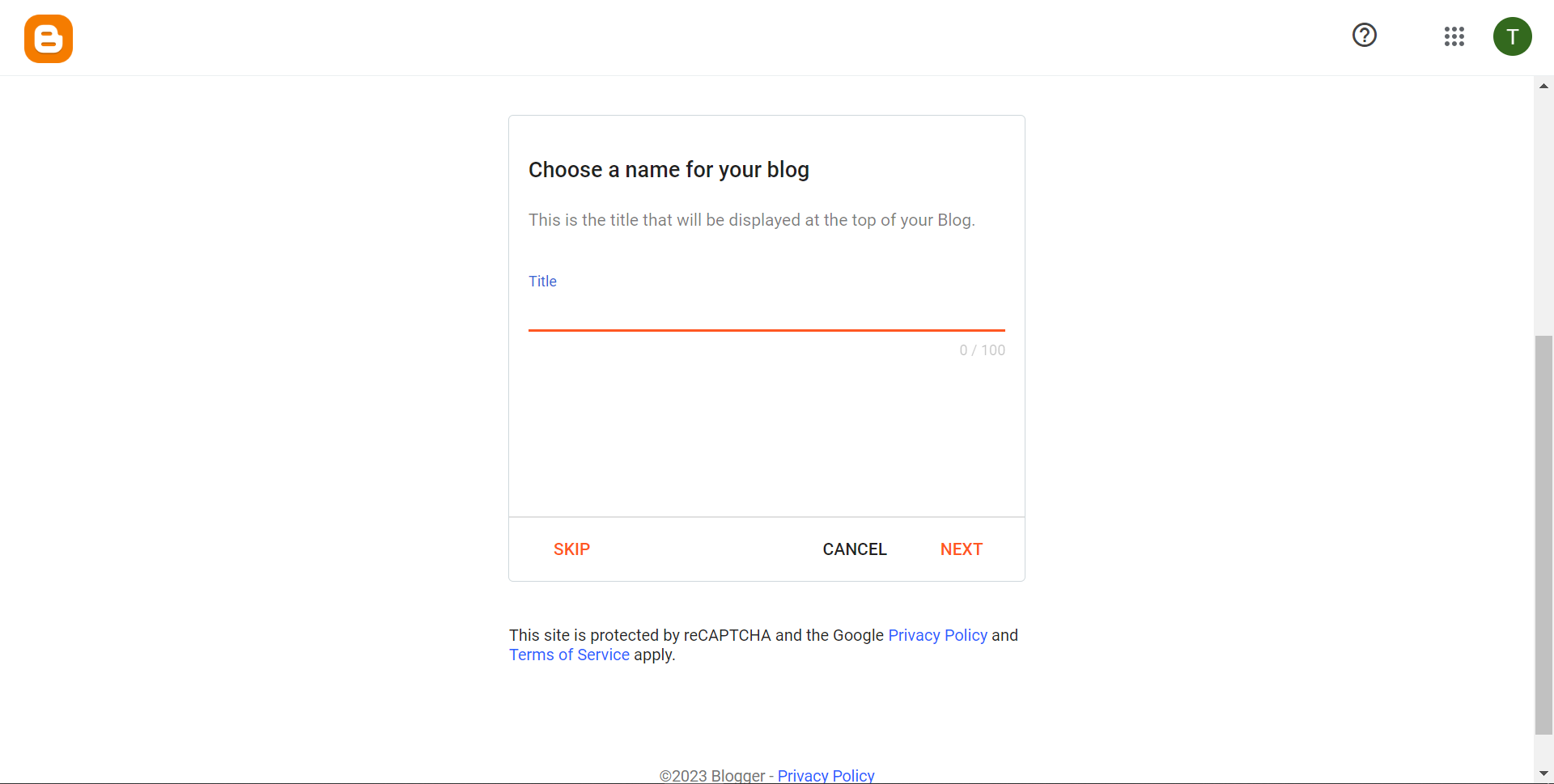
- Anda dapat mengatur segala keperluan dari mulai judul, alamat serta tema di dashboard.
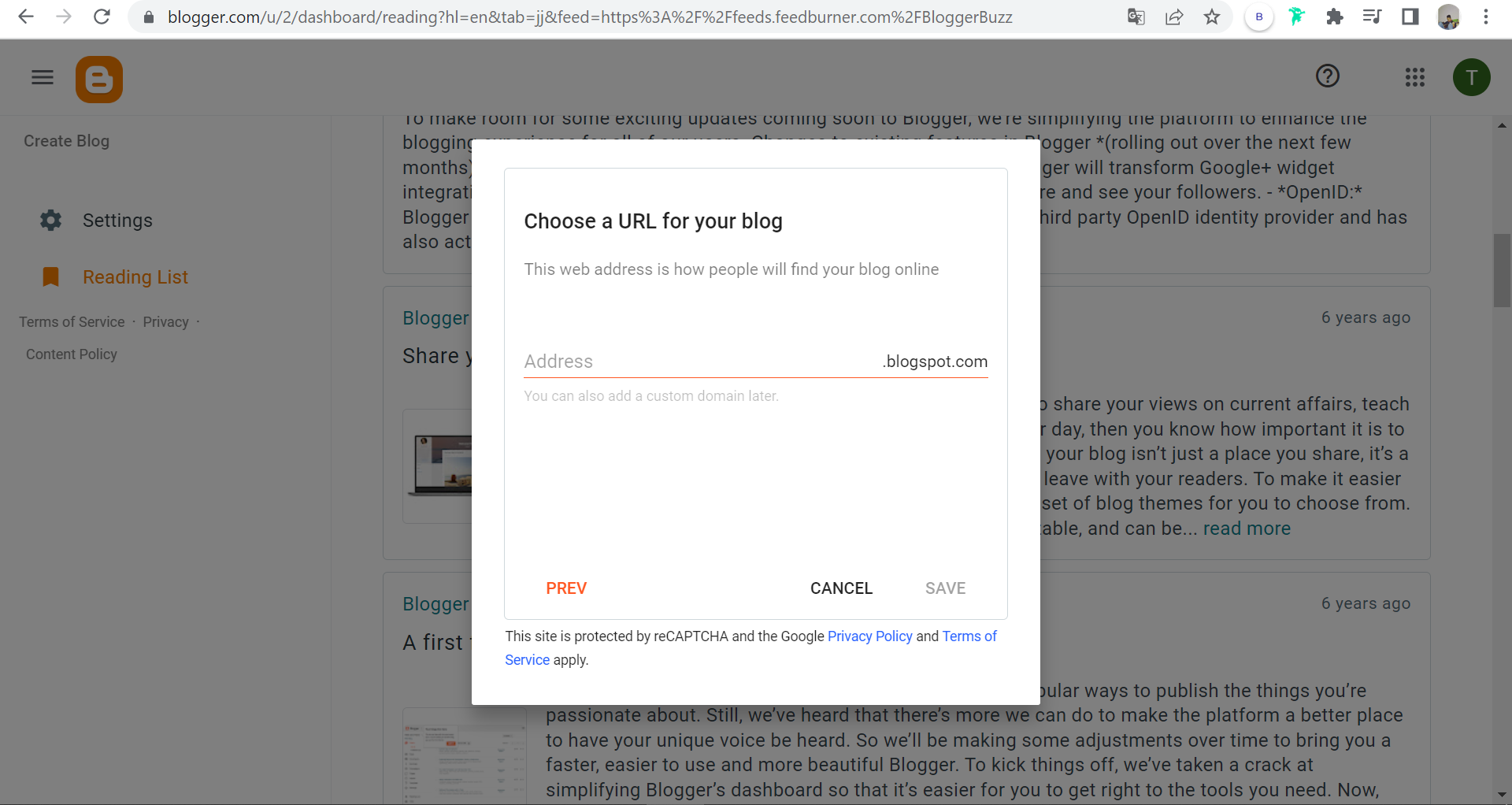
- Atur halaman awal menggunakan Layout.
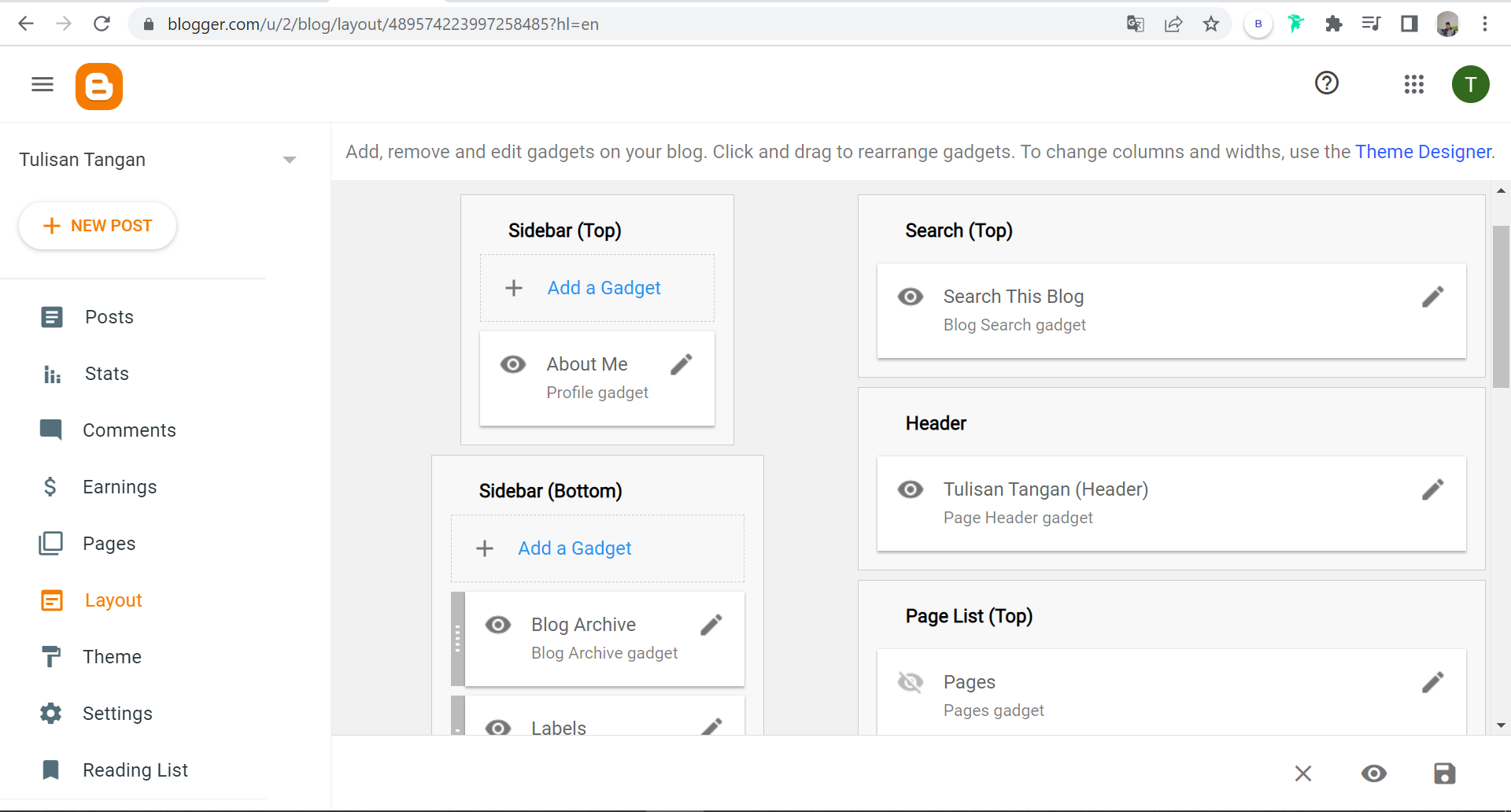
- Mulailah untuk menulis konten pertama Anda.
- Blog sudah dapat dilihat dengan mengetikkan alamat blog pada halaman website browser.
Fitur Toolbox pada Blogspot
Ketika membuat artikel di Blogspot, Anda harus mengetahui fitur-fitur yang terdapat di dalamnya untuk mempermudah dalam pengerjaan artikel yang dibuat. Inilah fungsi toolbox yang harus Anda ketahui.

- Compose View dan HTML View : HTML View berguna untuk mengubah tampilan menjadi view HTML atau Hypertext Markup
- Language. Compose View berguna untuk mengubah tampilan menjadi tampilan biasa
- Undo : undo berguna untuk mengembalikan tugas yang telah dikerjakan.
- Redo : fitur redo berguna untuk mengembalikan tugas setelah fungsi undo dilakukan.
- Font Type : font type berguna untuk mengubah jenis font
- Font Size : Font size berguna untuk merubah ukuran font
- Heading : Heading berguna untuk mengubah jenis paragraf menjadi heading, subheading, paragraf dan lainnya
- Bold : Bold berguna untuk merubah huruf menjadi tebal
- Italic : Italic berguna untuk merubah huruf menjadi miring
- Underline : Berguna untuk merubah huruf menjadi garis bawah
- Strikethrough : Berguna untuk merubah huruf menjadi bergaris tengah
- Text Color : Berguna untuk merubah warna pada teks
- Text Background Color : Berguna untuk memberi warna coretan pada background teks
- Insert or Edit Link : Berguna untuk menambahkan atau mengedit link
- Insert Image : Berguna untuk menambahkan Gambar
- Insert Video : Berguna untuk menambahkan Video
- Insert Special Character : Menambahkan karakter spesial atau emoji
Memposting Artikel Menggunakan Blogspot
Setelah membuat Blogspot pertama Anda, inilah cara memposting artikel menggunakan Blogspot.
- Klik new post di atas kiri pada halaman dashboard Blogspot.
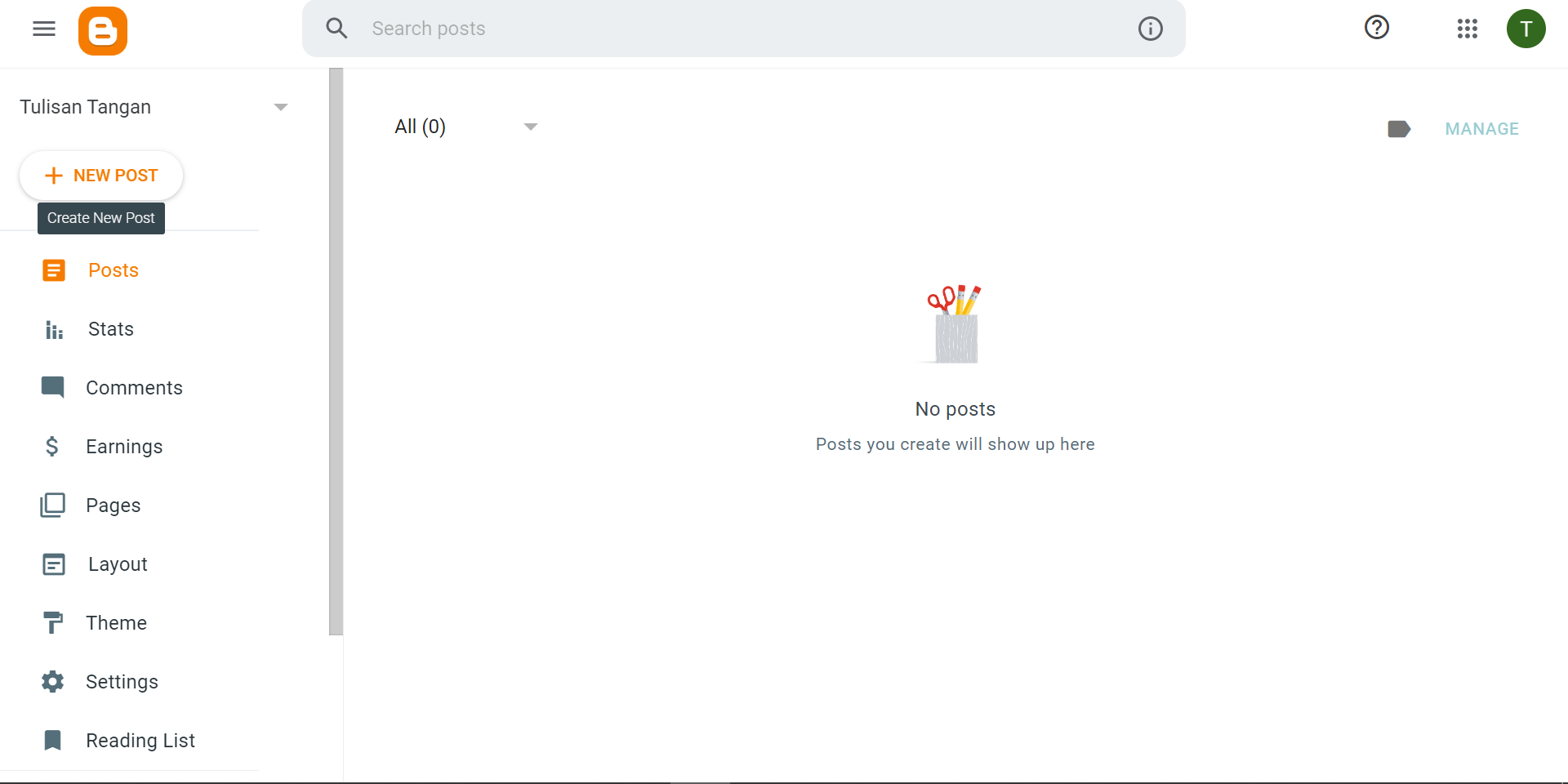
- Beri judul pada artikel yang ingin Anda buat.
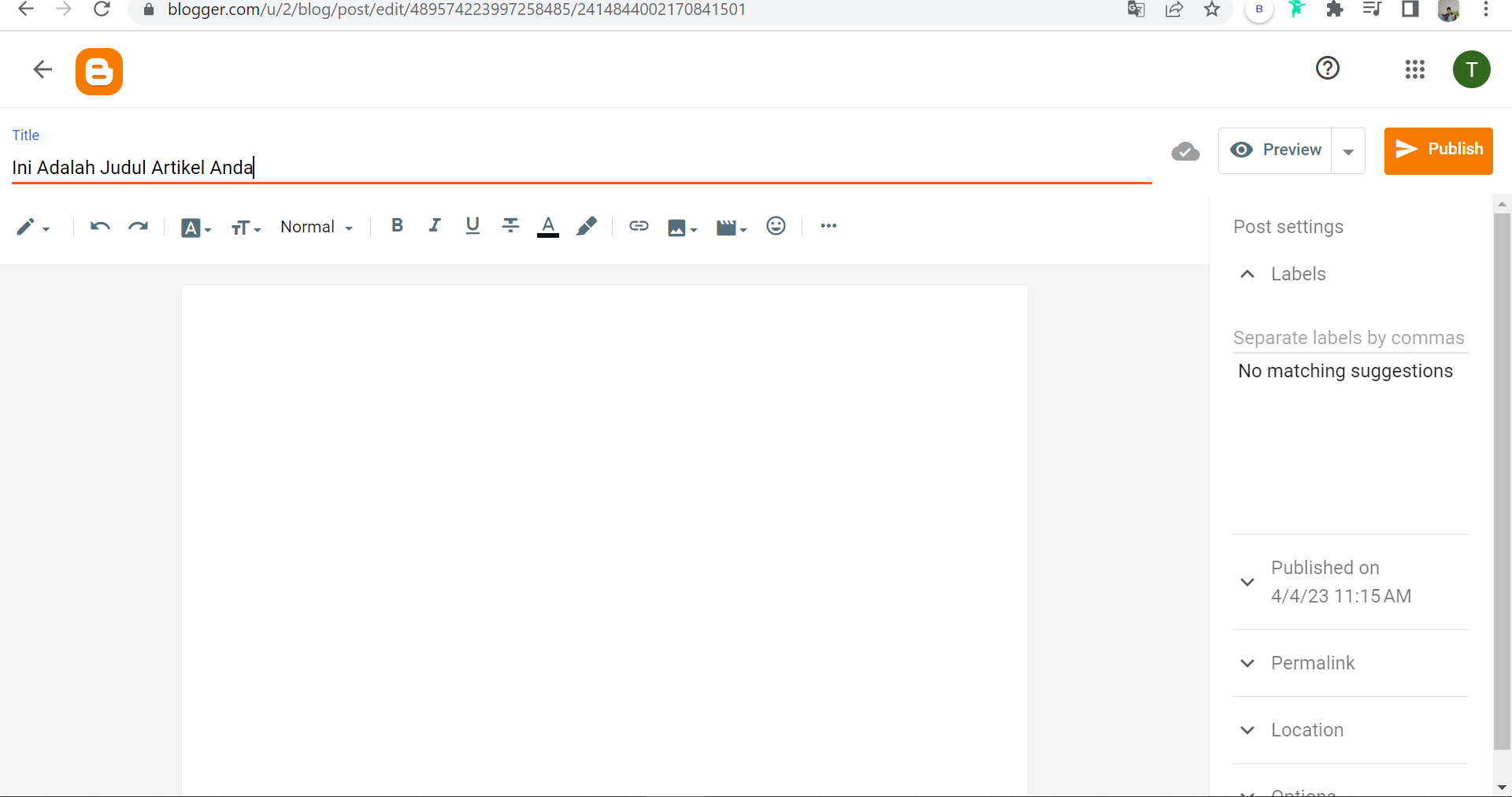
- Beri judul pada Halaman kosong, jangan lupa untuk mengubahnya menjadi Heading.
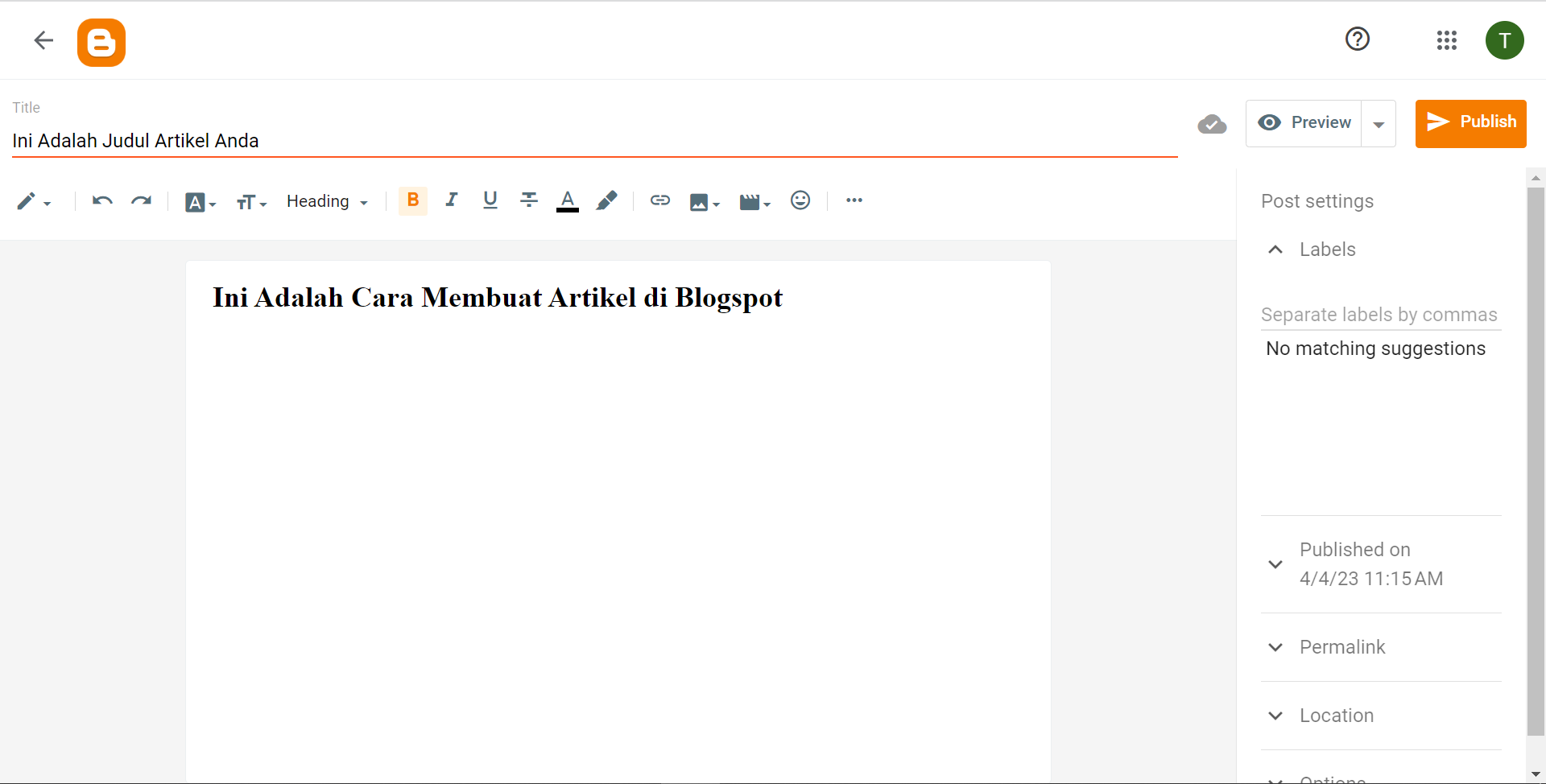
- Isi artikel sesuai keinginan Anda, jangan lupa untuk mengatur subheading untuk sub judul dan set normal untuk paragraf biasa.
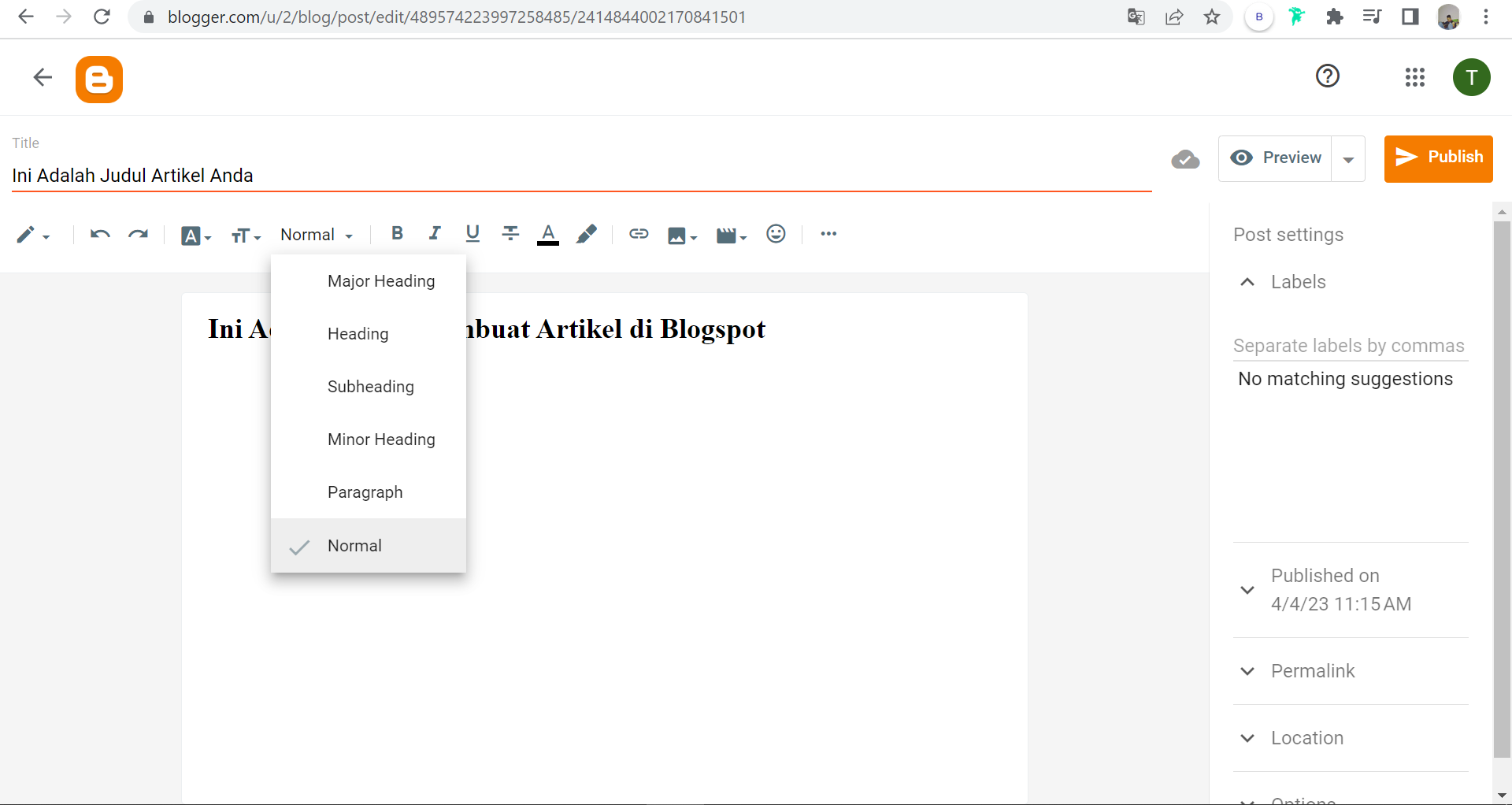
- Anda dapat melihat Preview dari artikel yang telah dibuat dengan menekan tombol preview di kanan atas.

- Setelah selesai, Anda bisa mengunggah postingan anda dengan menekan tombol publish di kanan atas.
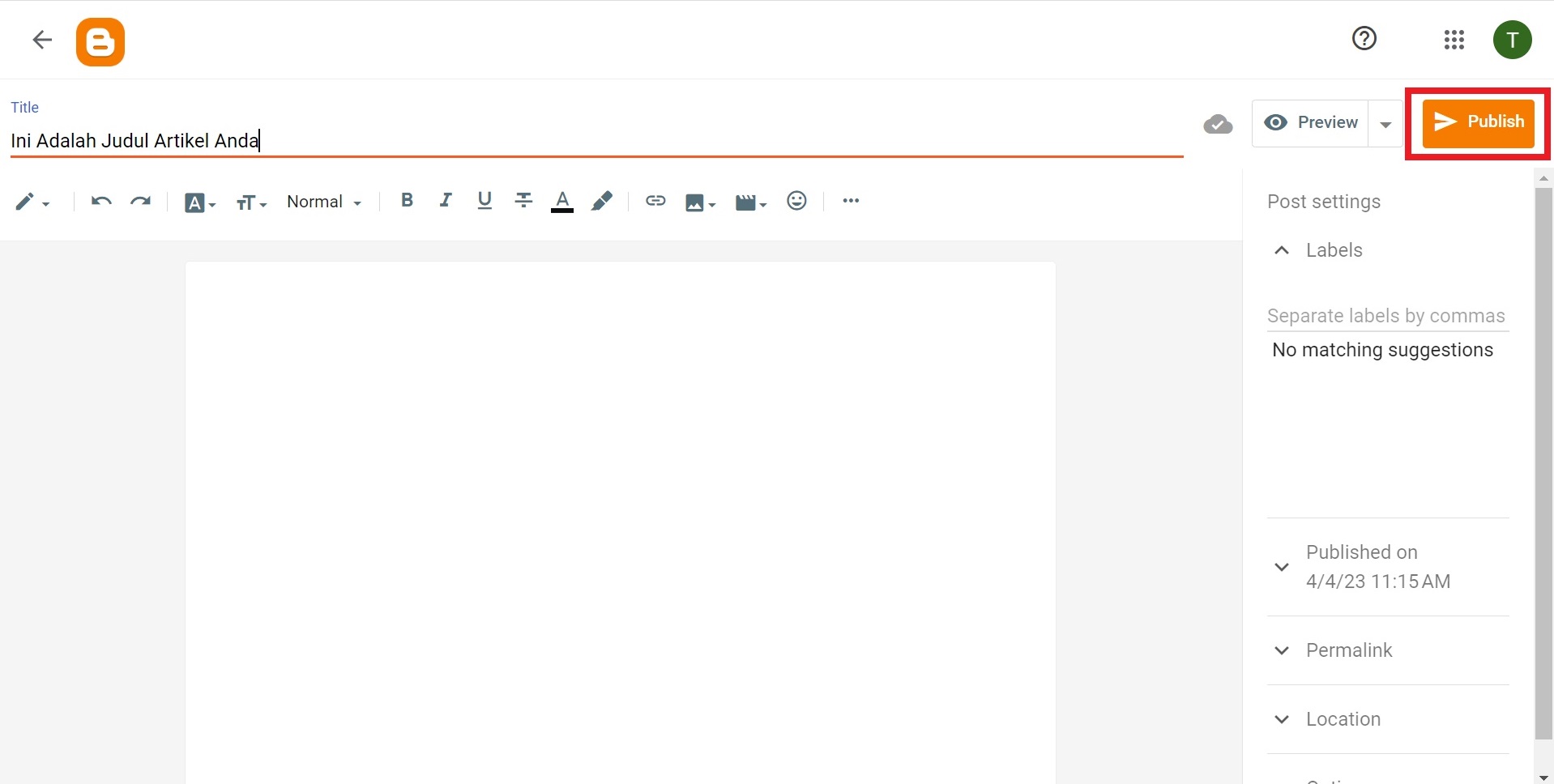
- Confirm untuk melanjutkan publish dari artikel yang telah dibuat.
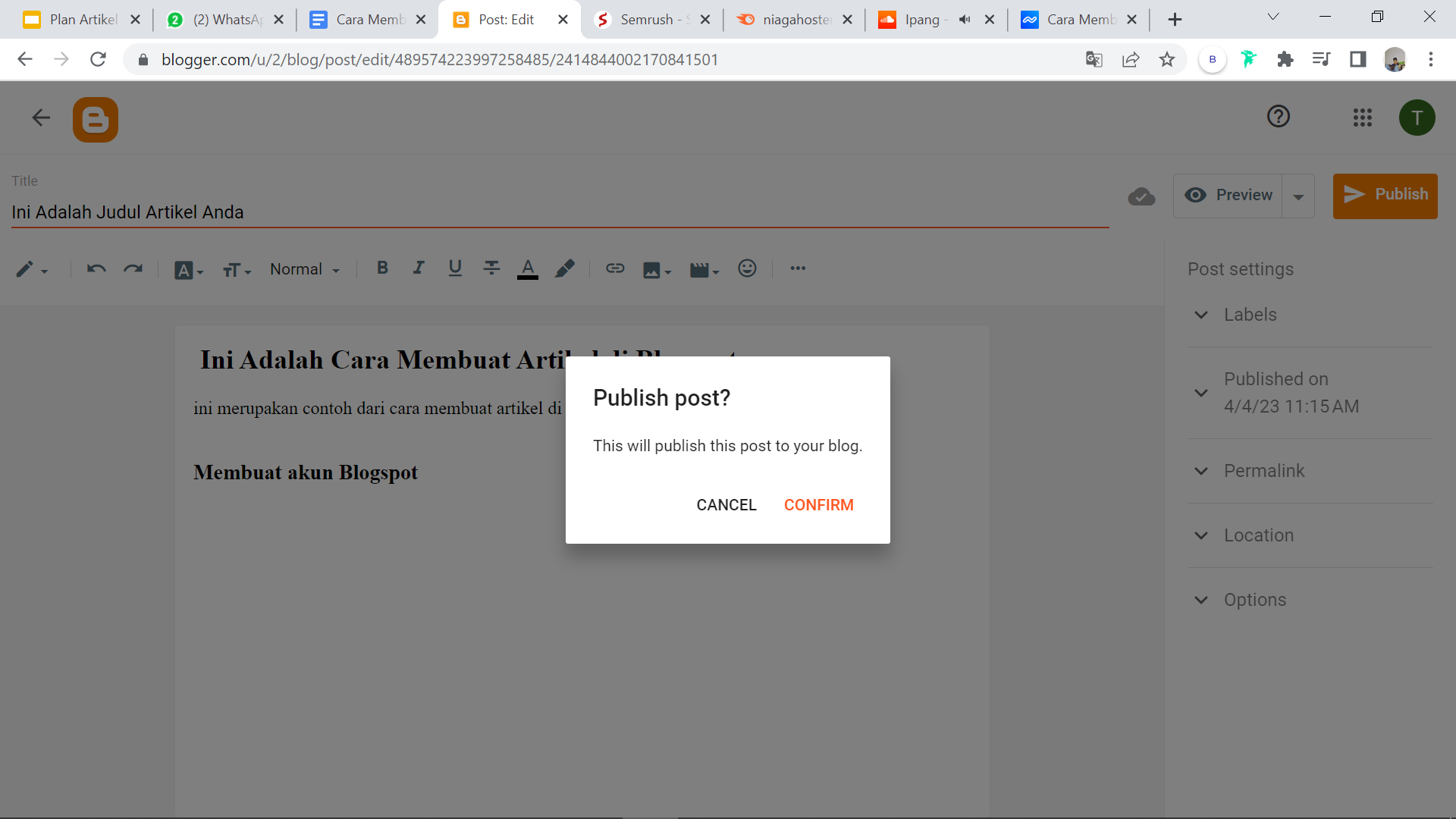
- Selamat, Anda telah membuat artikel pertama di Blogspot.
Cara Membuat Website menggunakan Google Sites
Google Sites merupakan sebuah platform dari Google yang bisa Anda gunakan untuk membuat sebuah website sederhana secara gratis. Berikut kami jelaskan bagaimana cara membuat sebuah website menggunakan Google Sites.
- Buka halaman sites.google.com dan pastikan Anda sudah login menggunakan akun gmail Anda.
- Anda bisa membuat website dari nol menggunakan halaman kosong atau Anda juga bisa membuat website menggunakan template yang telah disediakan. Disini kami akan menggunakan template yang telah disediakan Google Sites.
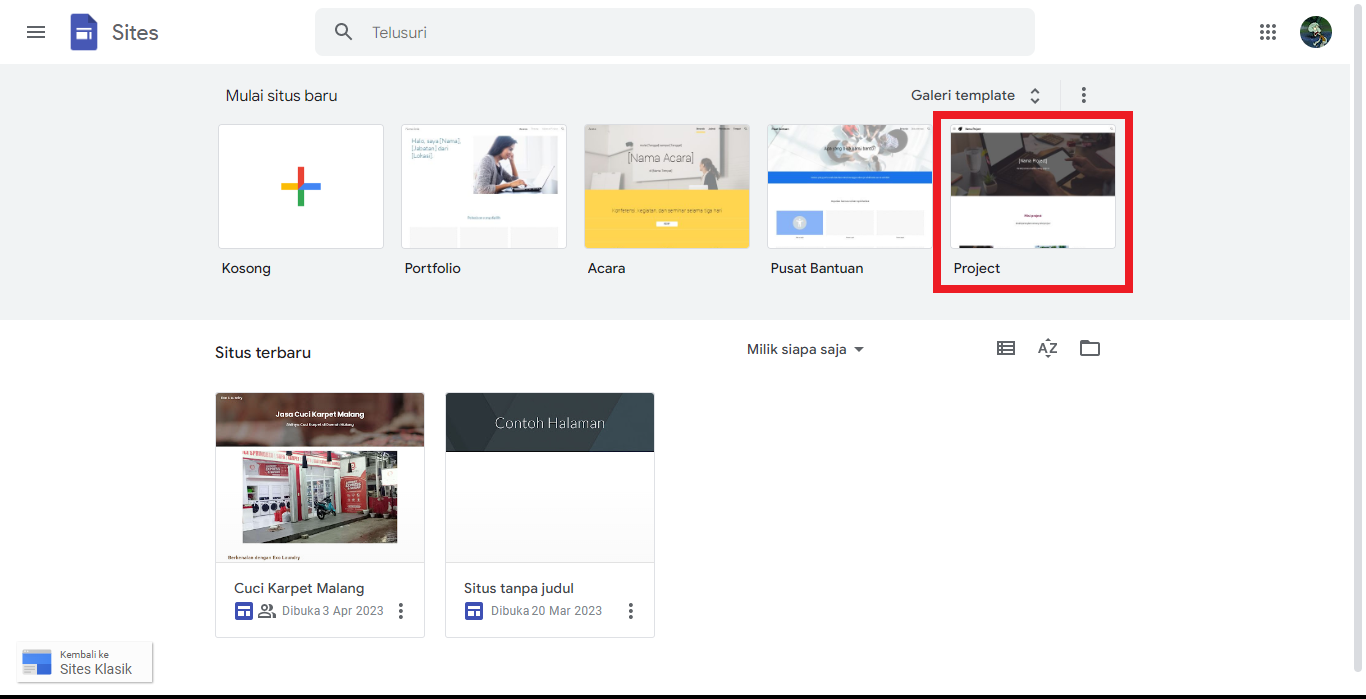
- Disini Anda bisa melakukan kustomisasi tampilan website sesuai dengan kebutuhan Anda. Gunakan fitur yang ada di sebelah kanan untuk menambahkan teks, gambar, tombol, dan masih banyak lagi.
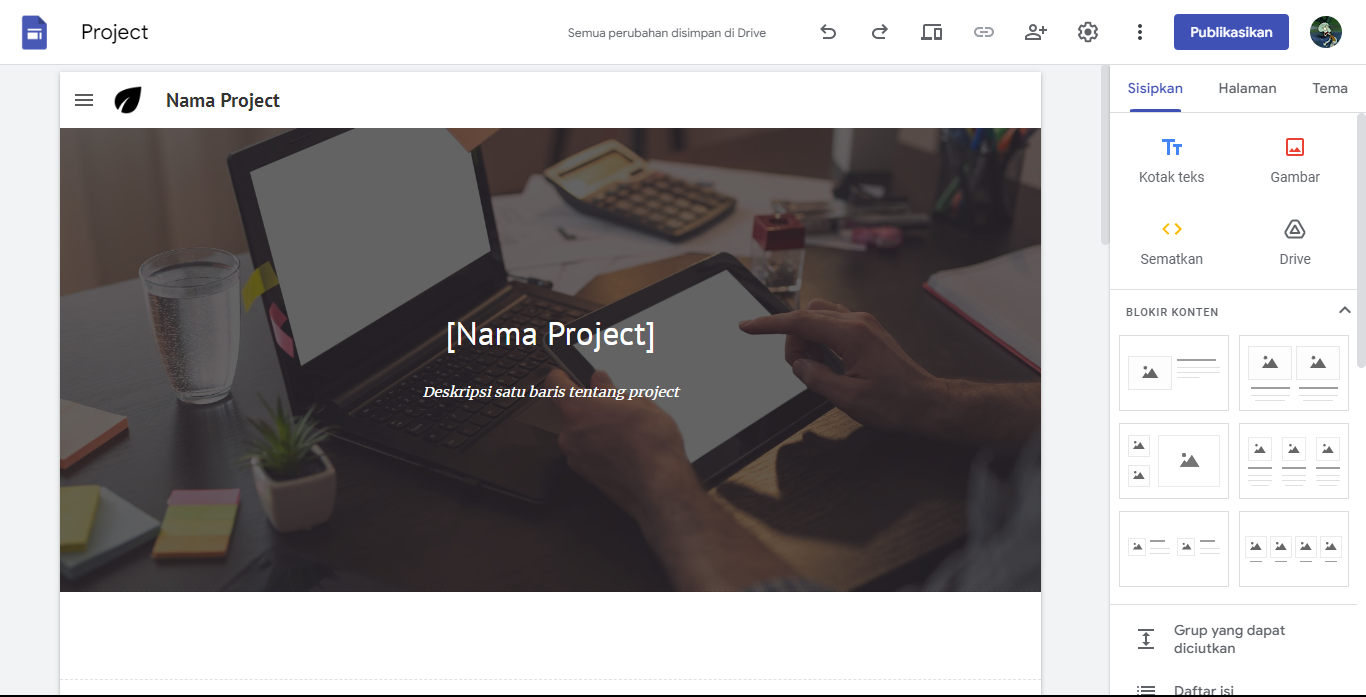
Berikut akan kami jelaskan fitur dan fungsi dari tool yang ada pada google sites.Bagian Atas Berikut adalah nama dan fungsi dari menu berurutan dari kiri ke kanan.- Homepage : Kembali ke halaman awal Google Sites.
Berikut adalah nama dan fungsi dari menu berurutan dari kiri ke kanan.- Homepage : Kembali ke halaman awal Google Sites.
– Nama Project : Nama dari project yang Anda buat.
– Undo : Mengembalikan perubahan satu langkah sebelumnya.
– Redo : Mengembalikan perubahan satu langkah ke depan.
– Preview : Melihat preview website yang dibuat.
– Copy Link : Menyalin link website untuk dibagikan.
– Share with Others : Berbagi akses kepada pengguna lain.
– Suit : Pengaturan website.
– Other : Berisi pilihan menu lainnya.
– Publish : Mempublikasikan website ke internet.Bagian Samping
Terdapat 3 menu utama pada tampilan menu di samping kanan, yaitu insert, page, dan theme. Berikut kami jelaskan tiap menu dan fungsinya.>Insert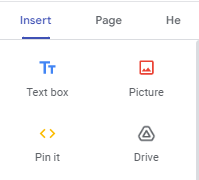
– Text box : Menambahkan teks area.
– Picture : Menambahkan gambar.
– Pin it : Mencantumkan elemen web menggunakan URL.
– Drive : Mencantumkan file dari Google Drive ke website.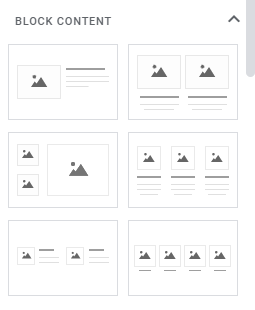
Pada bagian Block Content Anda dapat membuat kelompok element sesuai dengan tata letak yang dipilih.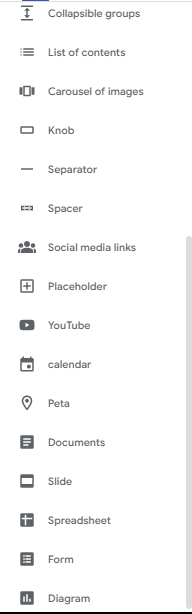
Disini juga terdapat banyak pilihan menu dengan fungsi yang sesuai dengan namanya.
>Pages
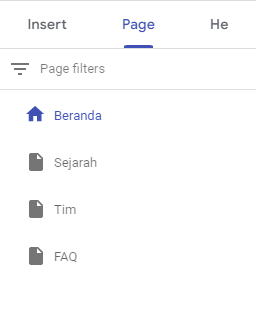
Disini Anda bisa menambahkan maupun menghapus page yang ada di website Anda. Page yang ada disini akan ditampilkan di bagian navigation bar.>Theme
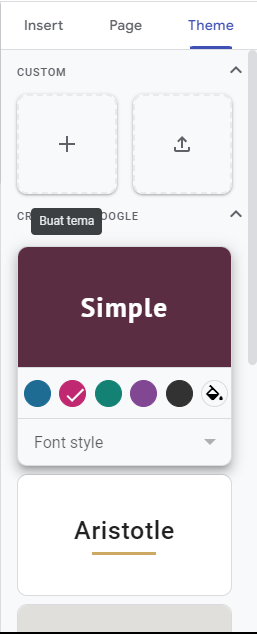
Disini Anda dapat mengganti maupun membuat tema yang akan diterapkan di website Anda. Terdapat beberapa tema yang telah disediakan oleh Google Sites dan Anda juga bisa membuat tema sendiri sesuai dengan keinginan. - Jika tampilan website Anda telah selesai diatur sesuai dengan kebutuhan. Selanjutnya Anda bisa publikasikan website tersebut ke internet dengan cara klik tombol Publikasikan.
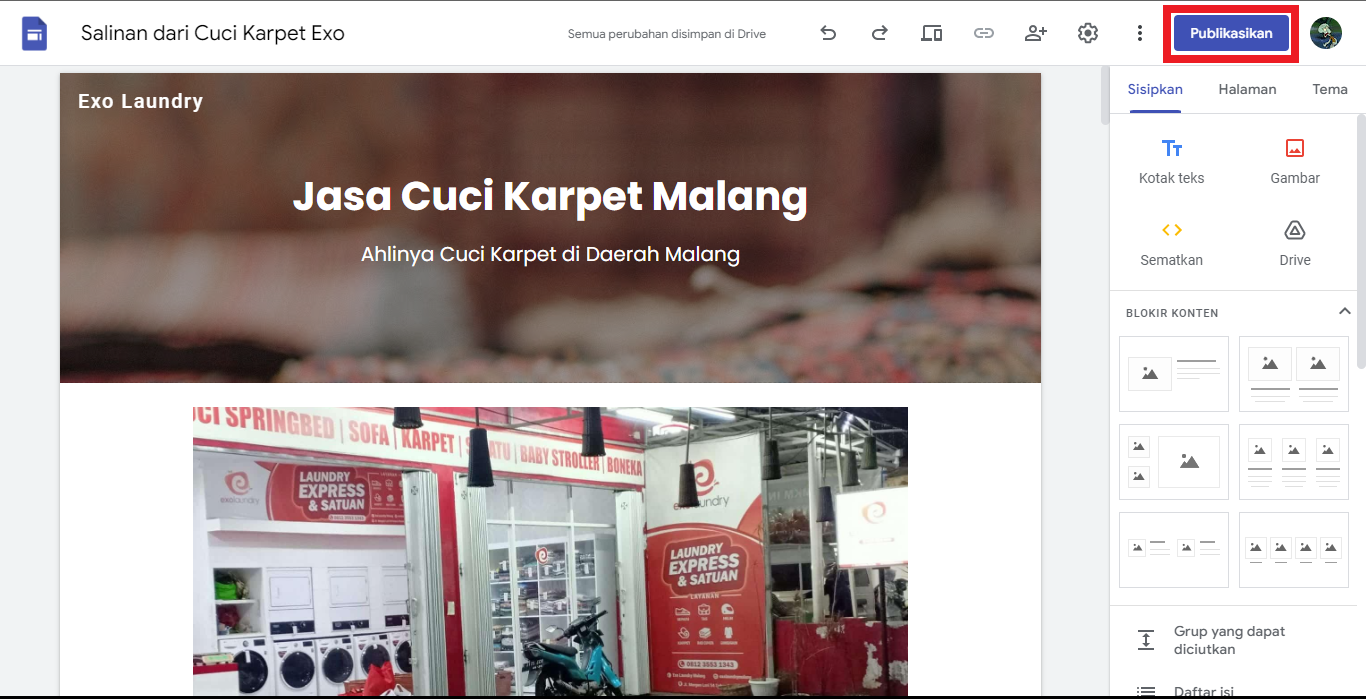
- Disini Anda bisa mengatur nama domain yang ingin ditampilkan di website. Selanjutnya Anda bisa atur keterbacaan situs Anda dengan klik tombol Kelola.
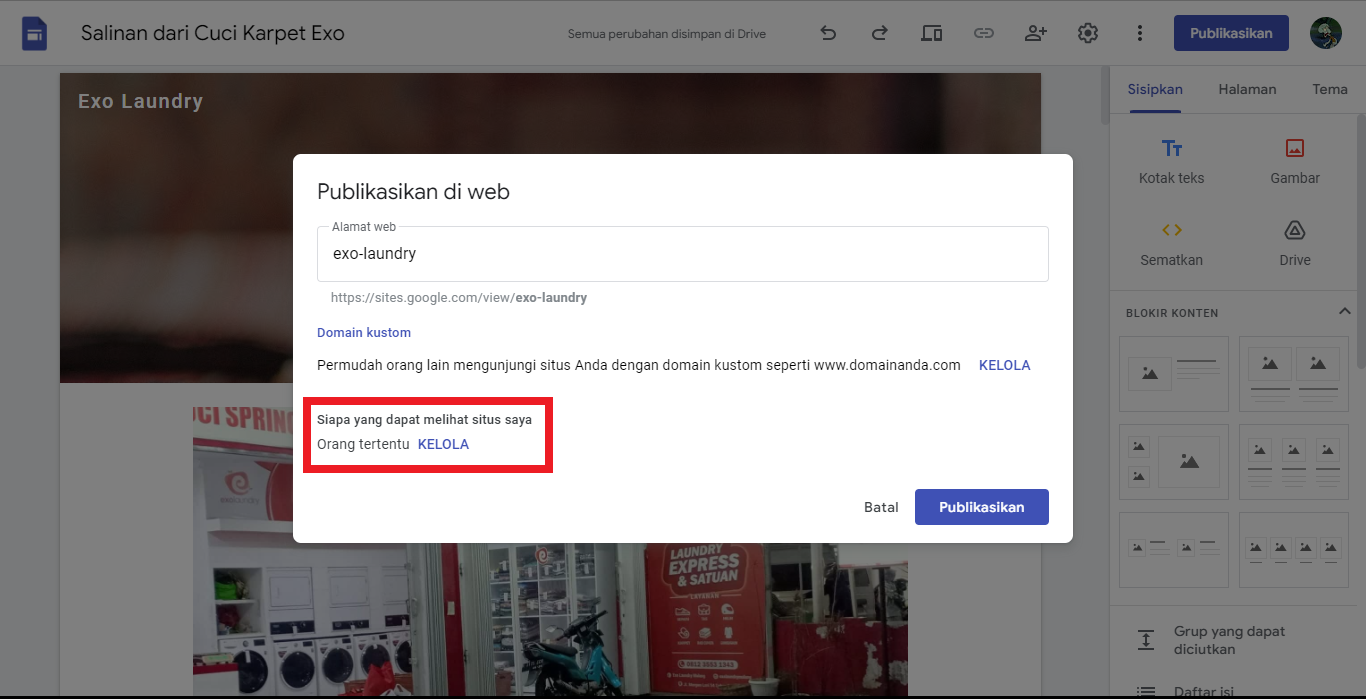
- Pilih bagian publikasi situs menjadi Publik supaya website bisa dicari di internet. Jika sudah klik selesai dan publikasikan.
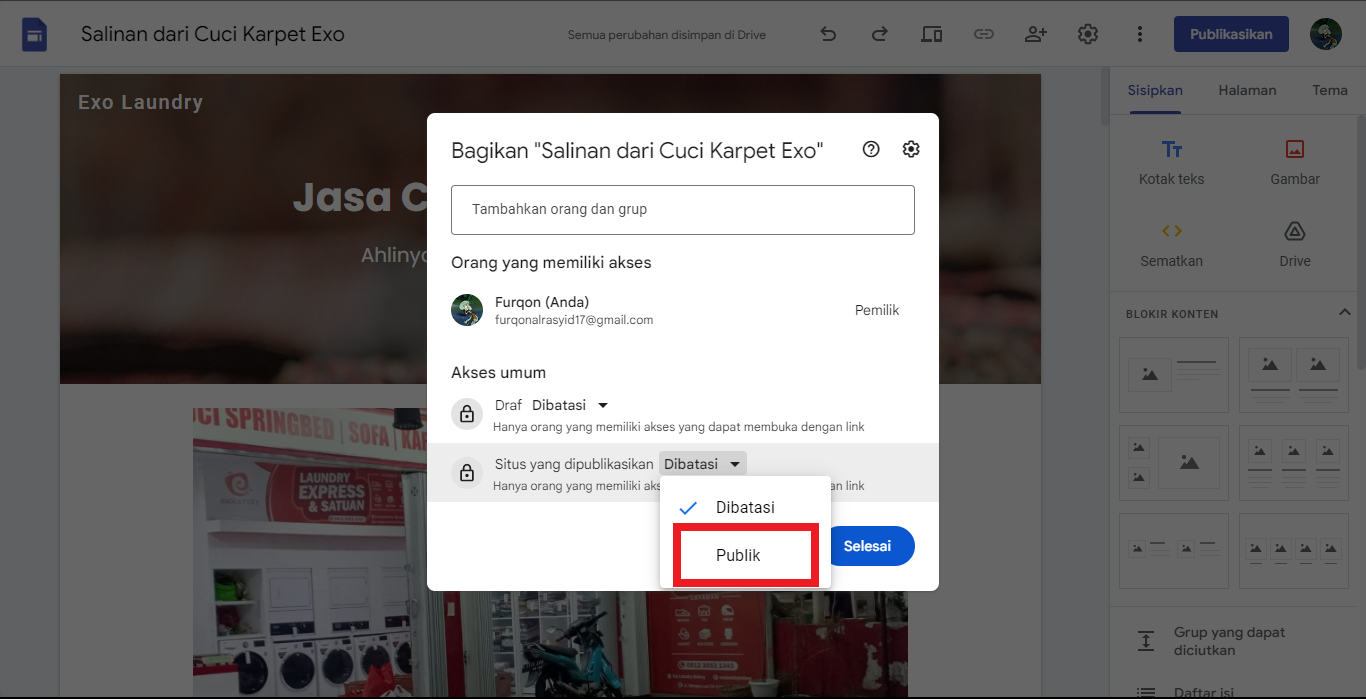
- Selamat website Anda telah berhasil dibuat dan dipublikasikan. Anda bisa mencoba mengakses website Anda dengan alamat web yang telah dibuat sebelumnya.
Cara Membuat Website dengan Canva
Selain menggunakan CMS seperti WordPress, Platform blogging seperti Blogspot, dan website builder seperti Google Sites. Anda juga bisa membuat sebuah website dengan hanya dari desain saja. Anda bisa menggunakan Canva untuk membuat website dari desain dengan sangat mudah. Berikut bagaimana cara membuat website dengan Canva.
- Buka halaman Canva dan pastikan Anda telah login menggunakan alamat akun email Anda.
- Selanjutnya Anda pilih menu Situs Web untuk memulai membuat website menggunakan Canva.
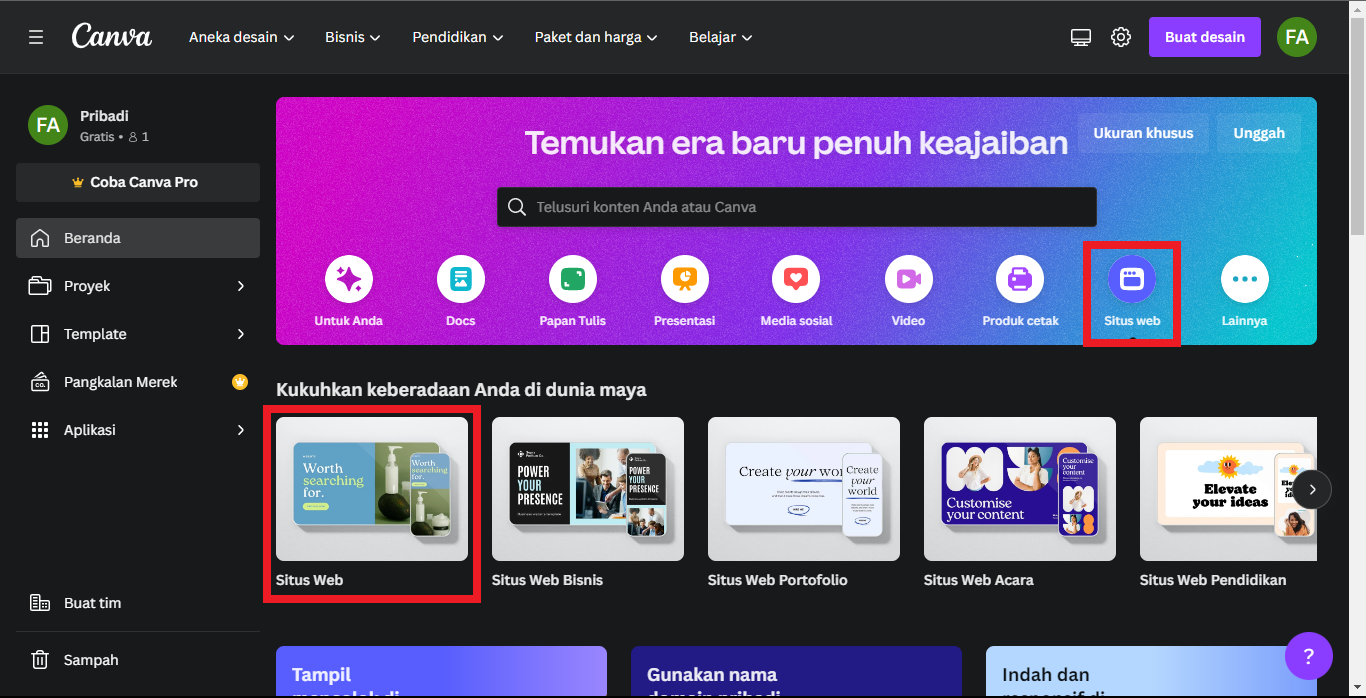
- Disini Anda akan disediakan sebuah kanvas kosong. Anda bisa membuat desain dari awal maupun menggunakan template desain yang telah disediakan. Kami Akan menggunakan template desain supaya mempercepat proses pengerjaan. Silahkan Anda bisa sesuaikan pilihan template yang anda gunakan sesuai dengan selera Anda.
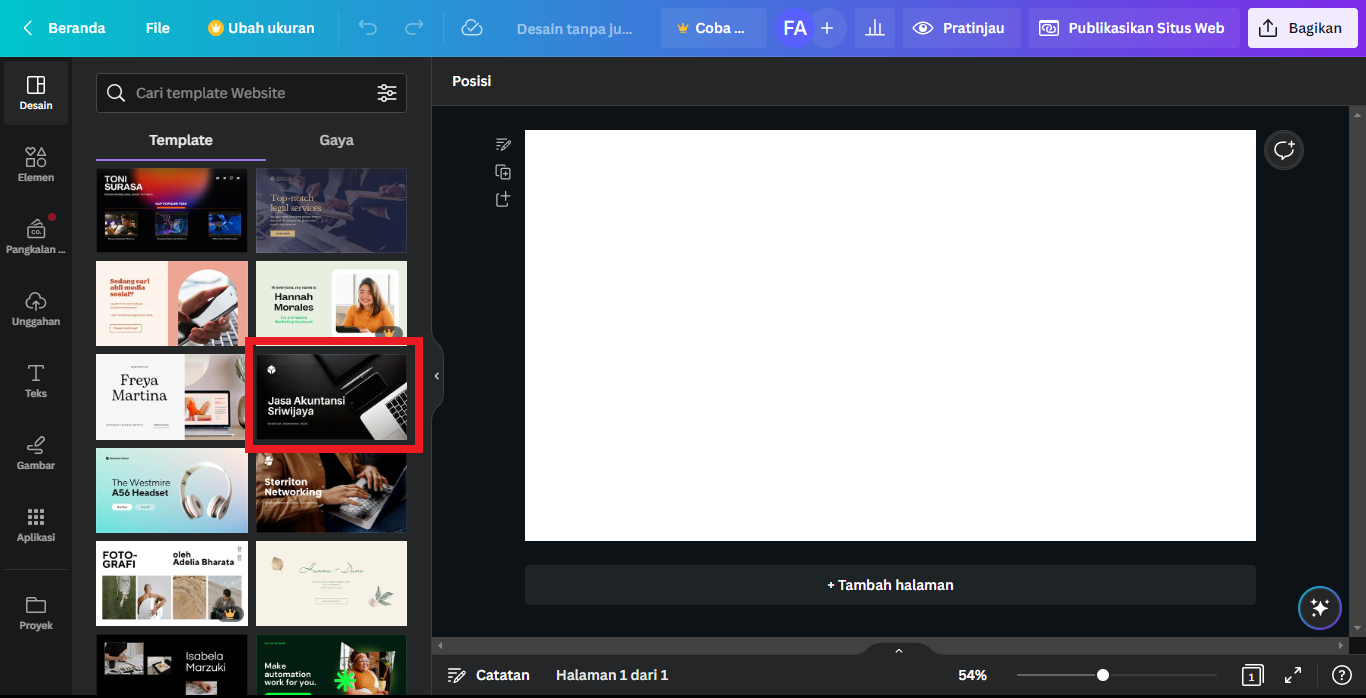
- Klik Terapkan seluruh halaman template untuk mulai menggunakannya.
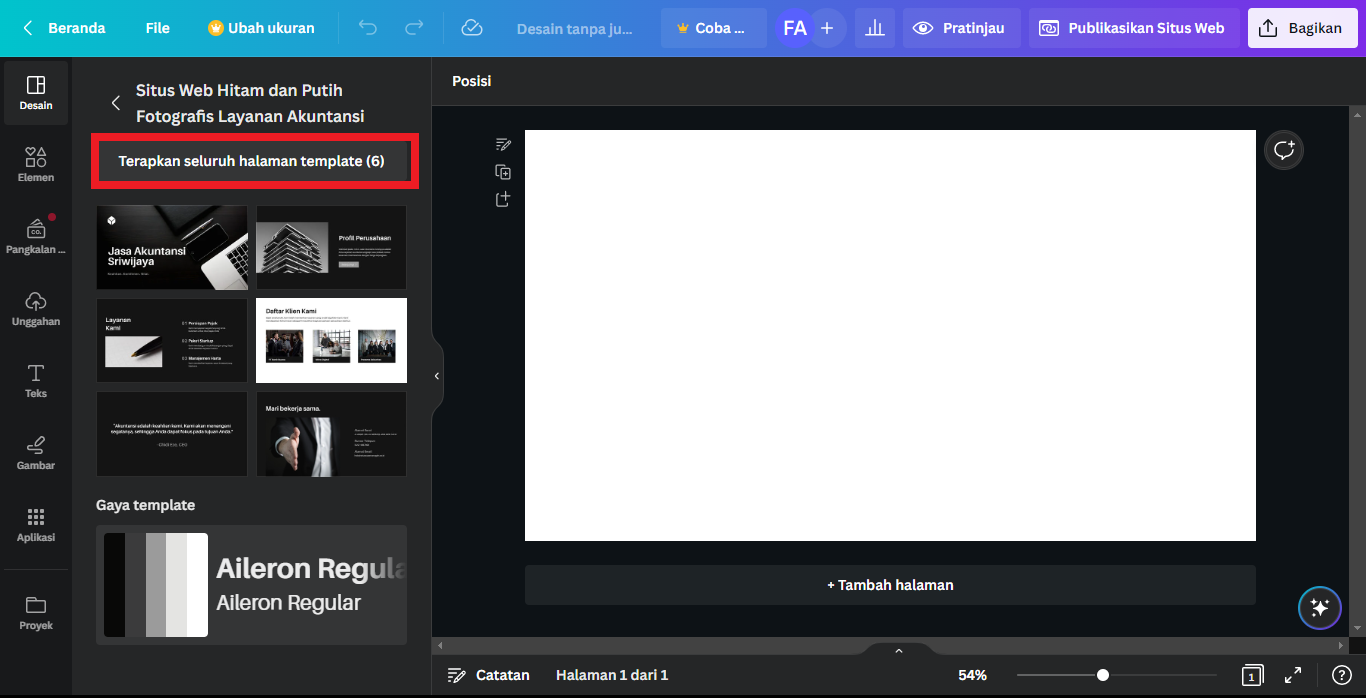
- Selanjutnya Anda bisa melakukan kustomisasi seperti mengganti judul, gambar, dan icon, maupun menambahnya sesuai dengan kebutuhan.
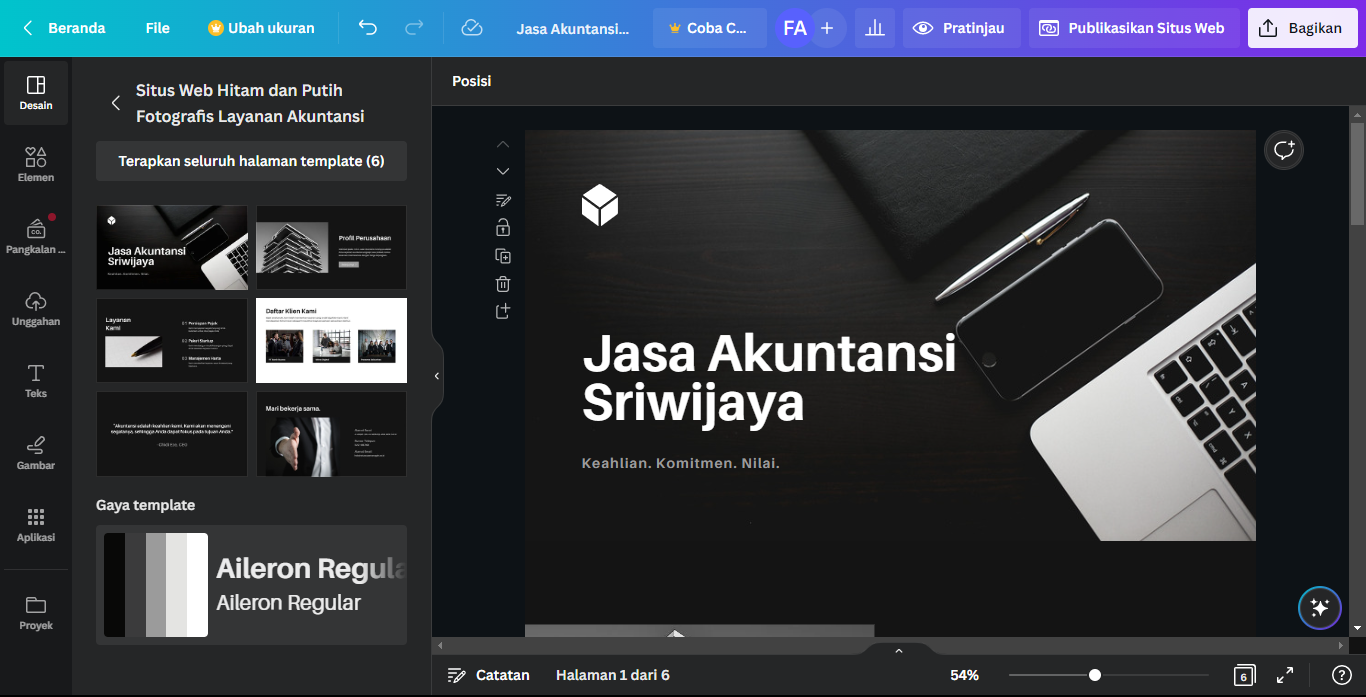
- Disini kami akan mengganti teks judul dan logo dari tampilan awal, silahkan bisa disesuaikan dengan kebutuhan Anda.
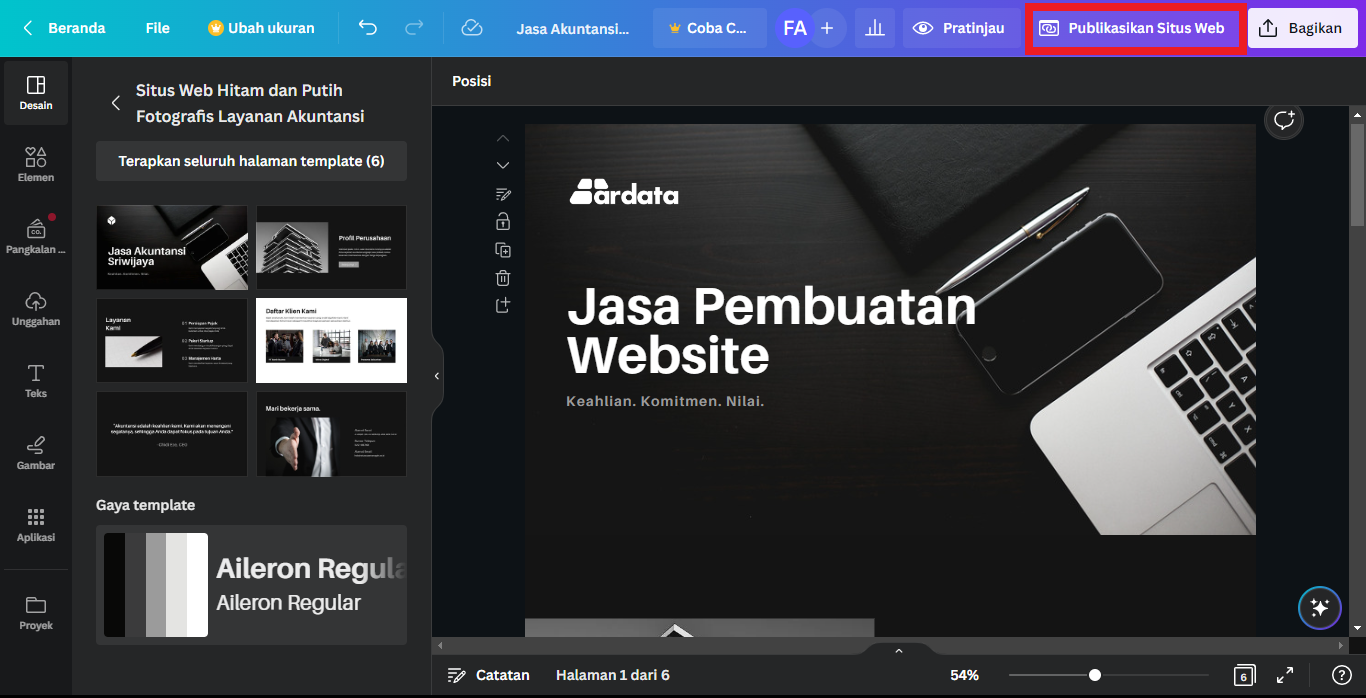
- Setelah selesai melakukan perubahan, selanjutnya Anda bisa langsung Publikasikan Situs Web dengan klik tombol Publikasikan Situs Web.
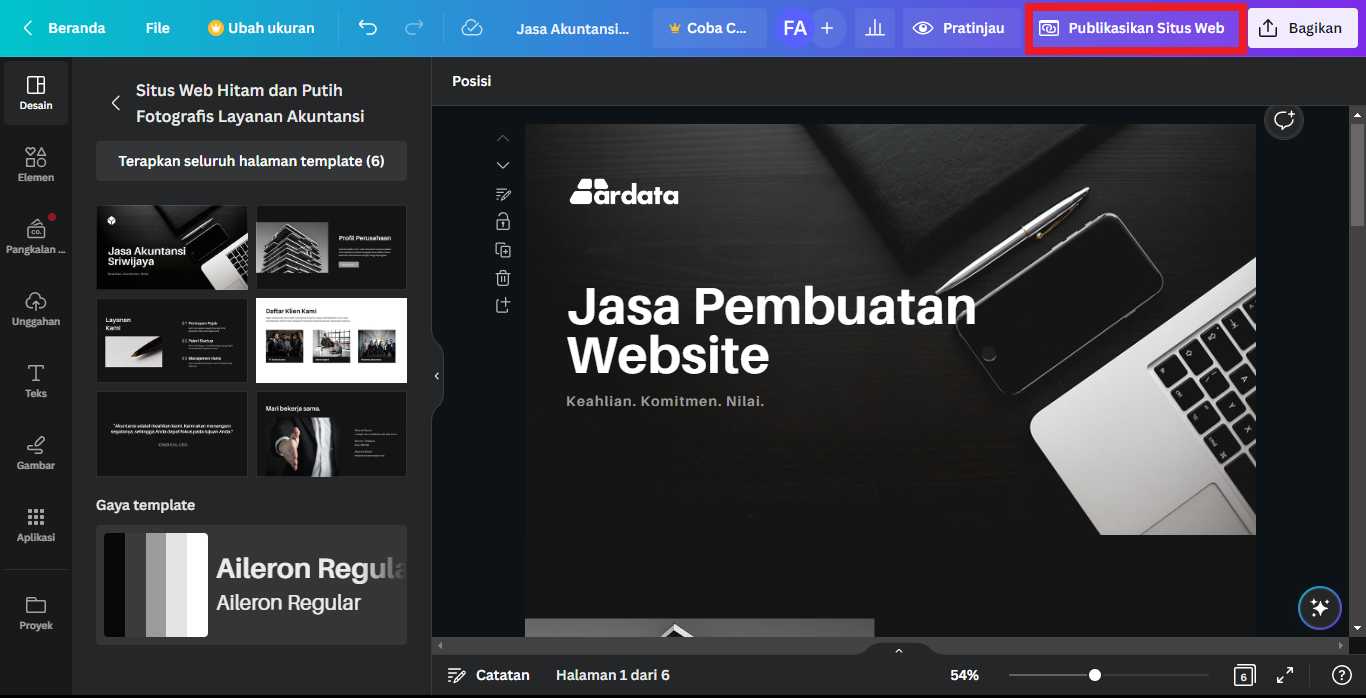
- Karena kami menggunakan domain gratis, pastikan pilihan publikasi berada di Domain gratis. Jika sudah Anda bisa langsung klik tombol Lanjutkan.
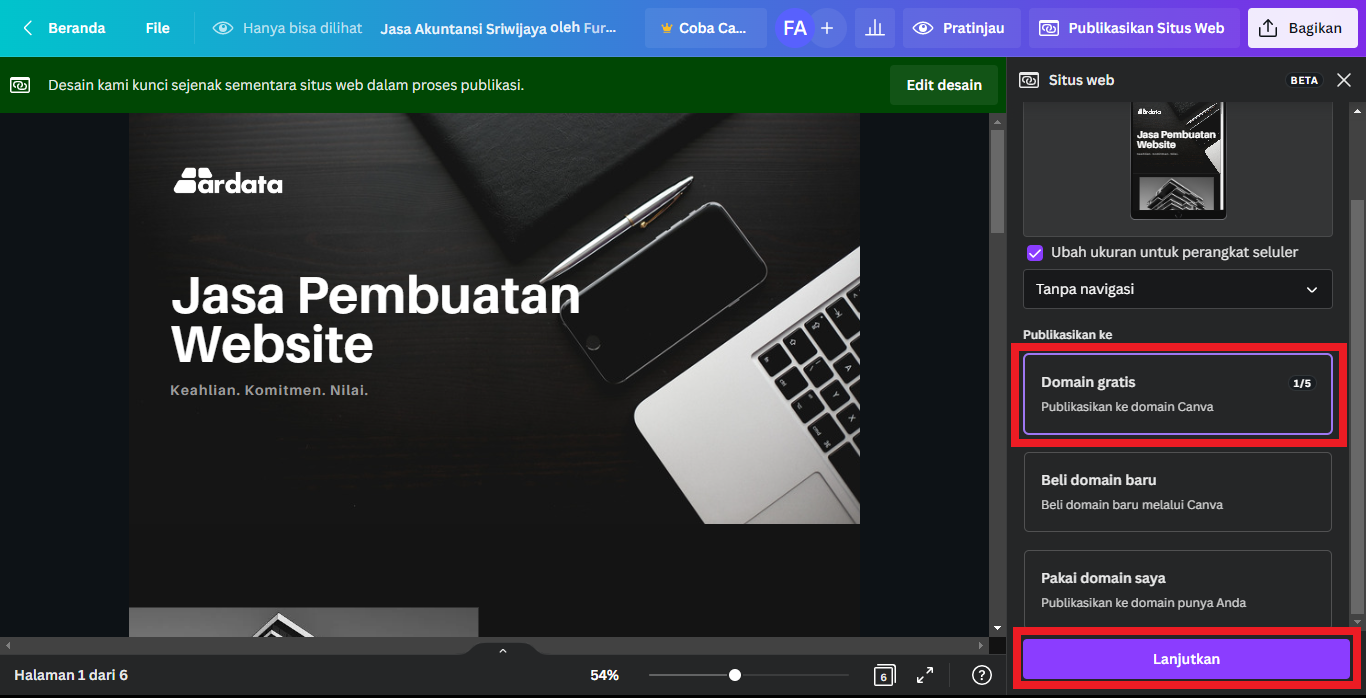
- Selanjutnya Anda bisa membuat domain terlebih dahulu untuk situs website Anda. Silahkan bisa diberi nama sesuai dengan keinginan Anda.
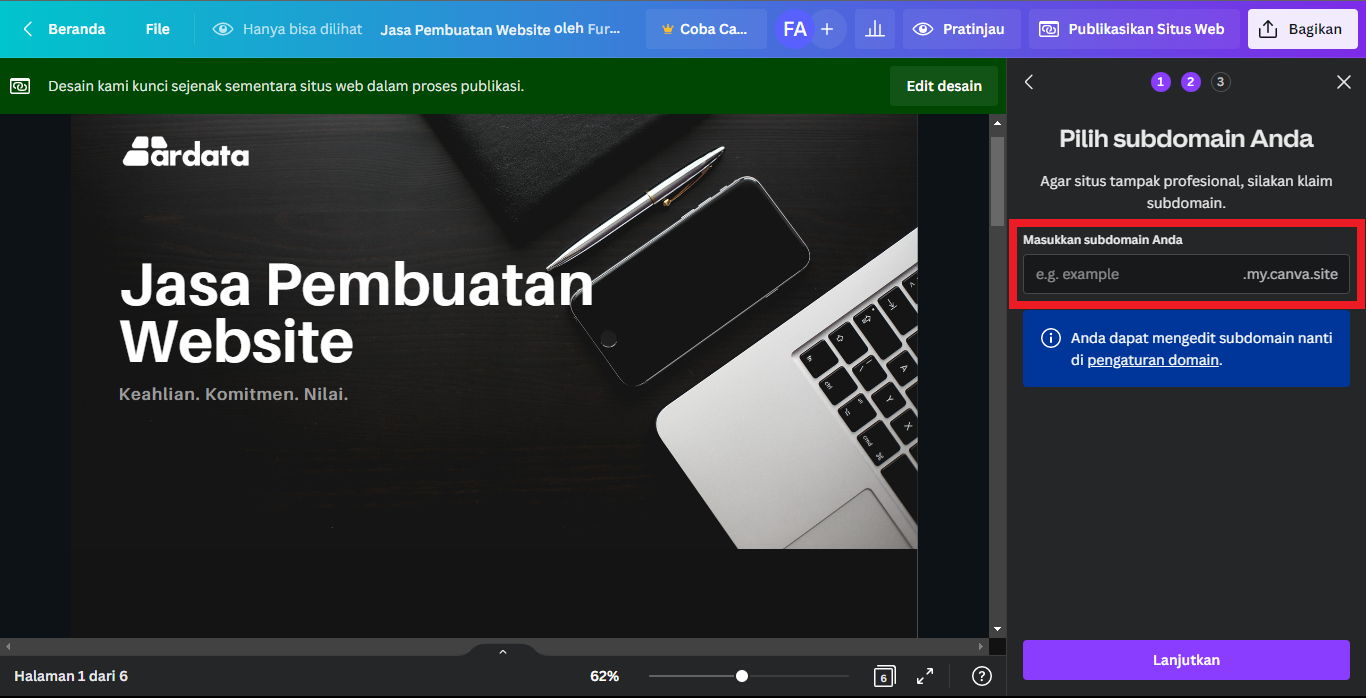
- Beri nama Pratinjau tab browser dan Deskripsi situs web sesuai dengan keinginan Anda. Jika sudah klik Publikasikan.
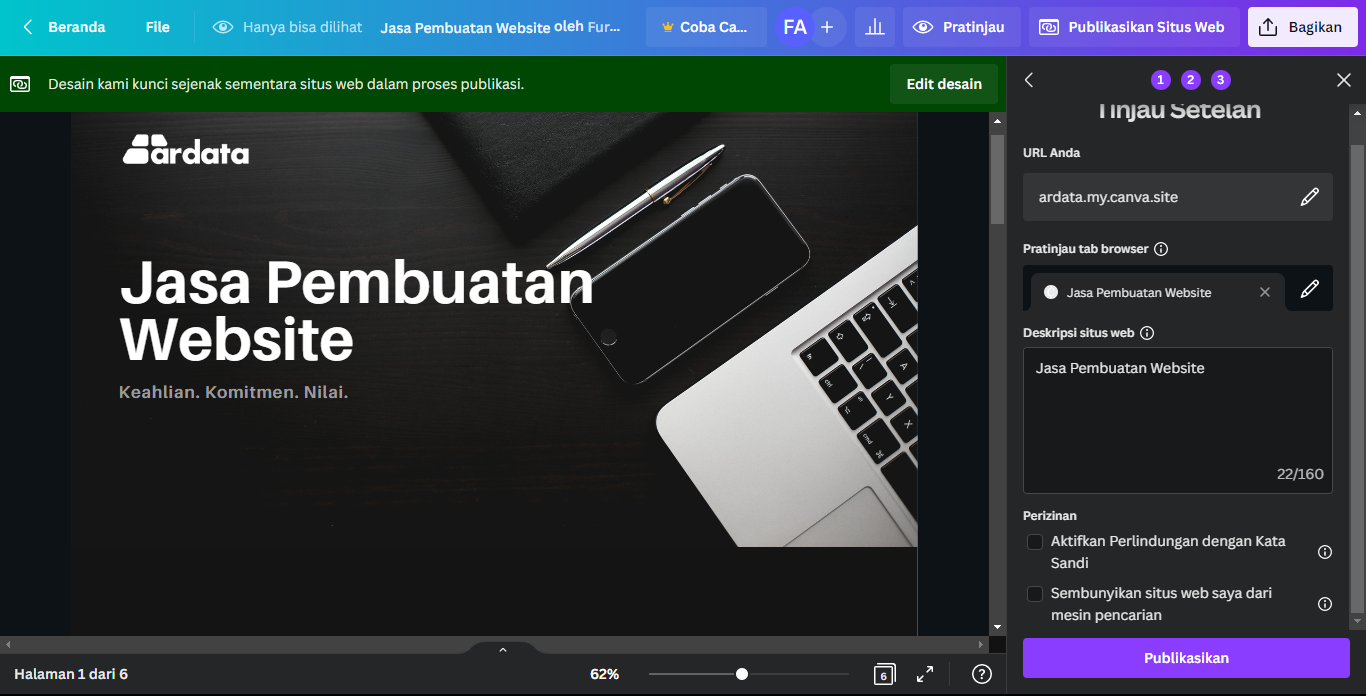
- Selamat ! Website Anda telah dipublikasikan ke internet. Anda bisa melihat hasilnya melalui alamat web atau bisa melalui klik tombol Lihat situs web.
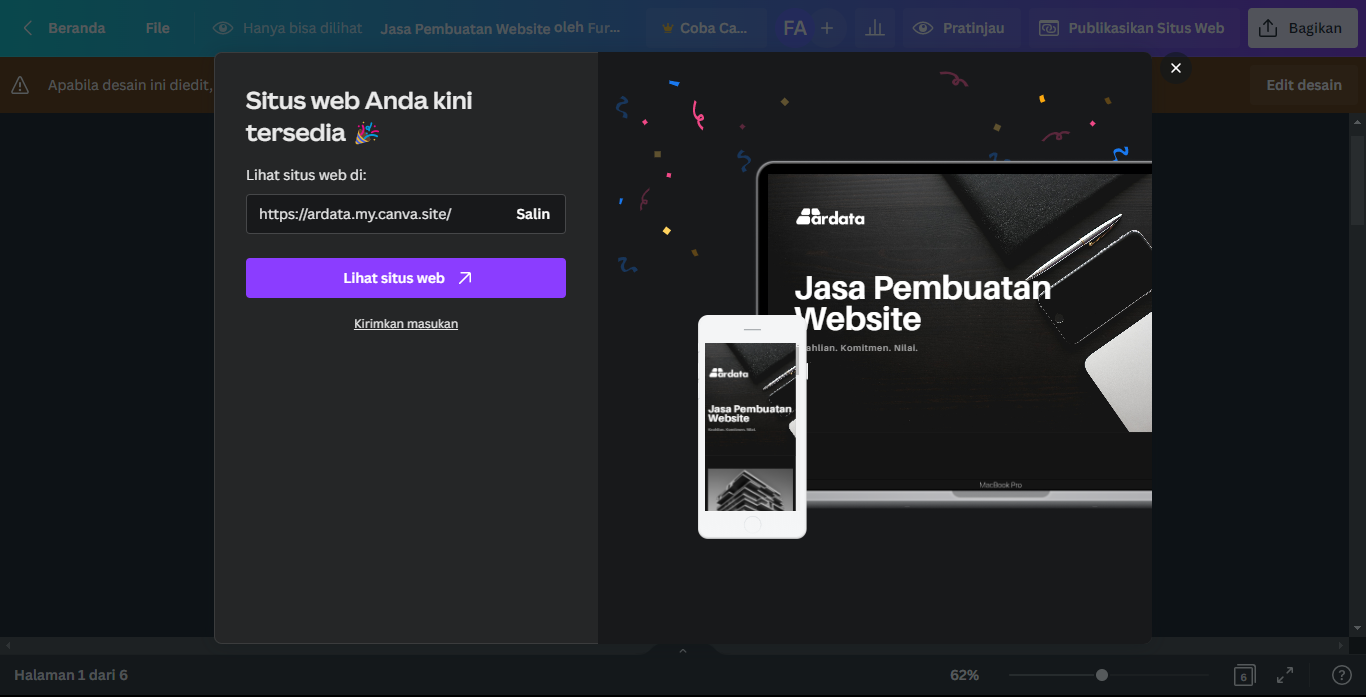
Itulah beberapa cara membuat website di tahun 2023 secara gratis dan bisa dilakukan sendiri. Masing-masing platform memiliki kelebihannya sendiri, silahkan Anda bisa menggunakan yang mana sesuai dengan kebutuhan Anda. Dengan adanya platform tersebut Anda tidak perlu repot lagi dalam membuat website.



